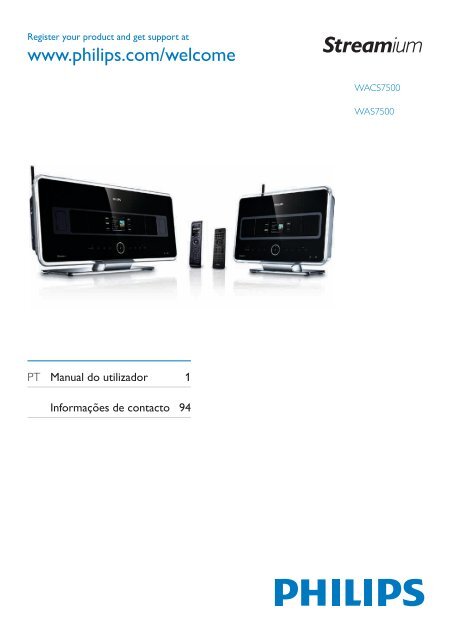Philips Streamium Centre Streamium et satellite - Mode d’emploi - POR
Philips Streamium Centre Streamium et satellite - Mode d’emploi - POR
Philips Streamium Centre Streamium et satellite - Mode d’emploi - POR
You also want an ePaper? Increase the reach of your titles
YUMPU automatically turns print PDFs into web optimized ePapers that Google loves.
Register your product and g<strong>et</strong> support at<br />
www.philips.com/welcome<br />
WACS7500<br />
WAS7500<br />
PT Manual do utilizador 1<br />
Informações de contacto 94
<strong>Philips</strong> Consumer Lifestyle<br />
HK-0948-WACS7500-FR 2007<br />
........................................................ ...........................................................................<br />
(Report No. / Numéro du Rapport)<br />
(Year in which the CE mark is affixed / Année au cours<br />
de laquelle le marquage CE a été apposé)<br />
EC DECLARATION OF CONFORMITY<br />
(DECLARATION DE CONFORMITE CE)<br />
We / Nous, PHILIPS CONSUMER LIFESTYLE B.V.<br />
(Name / Nom de l’entreprise)<br />
TUSSENDIEPEN 4, 9206 AD DRACHTEN, THE NETHERLANDS<br />
(address / adresse)<br />
Declare under our responsibility that the electrical product(s):<br />
(Déclarons sous notre propre responsabilité que le(s) produit(s) électrique(s):)<br />
<strong>Philips</strong>........................................................... ....................WACS7500/12 ...................<br />
(brand name, nom de la marque)<br />
(Type version or model, référence ou modèle)<br />
Wireless Music Center & Station<br />
..............................................................................................<br />
(product description, description du produit)<br />
_<br />
_<br />
To which this declaration relates is in conformity with the following harmonized standards:<br />
(Auquel c<strong>et</strong>te déclaration se rapporte, est conforme aux normes harmonisées suivantes)<br />
(title, number and date of issue of the standard / titre, numéro <strong>et</strong> date de parution de la norme)<br />
EN50371 : 2002 EN62301 : 2005<br />
EN55020 : 2007 EN55013 : 2001 + A1:2003 + A2:2006<br />
EN55022 : 2006 EN66024 : 1998 + A1:2001 + A2:2003<br />
EN301489-1 V1.7.1. : 2007 EN301489-17 V1.3.2. : 2008<br />
EN300328 V1.7.1 :2006 EN60065 : 2002 + A1: 2006<br />
Following the provisions of :<br />
(Conformément aux exigences essentielles <strong>et</strong> autres dispositions pertinentes de:)<br />
1999/5/EC (R&TTE Directive)<br />
2004/108/EC (EMC Directive)<br />
2005/32/EC (EuP) – EC/1275/2008<br />
And are produced under a quality scheme at least in conformity with ISO 9001 or CENELEC<br />
Permanent Documents<br />
(Et sont fabriqués conformément à une qualité au moins conforme à la norme ISO 9001 ou aux Documents Permanents CENELEC)<br />
The Notified Body .............. Electrosuisse............. performed .................CB Scheme..............<br />
(L’Organisme Notifié) (Name and number/ nom <strong>et</strong> numéro) (a effectué) (description of intervention /<br />
description de l’intervention)<br />
CH-3861, M1, M2, M3.<br />
And issued the certificate, .................................................................<br />
(<strong>et</strong> a délivré le certificat)<br />
(certificate number / numéro du certificat)<br />
_<br />
Remarks:<br />
(Remarques:)<br />
Leuven, November 26, 2009<br />
Frank D<strong>et</strong>hier<br />
Development Manager, Innovation Lab Leven<br />
........................................................... ............................................................................................<br />
(place,date / lieu, date)<br />
(signature, name and function / signature, nom <strong>et</strong> fonction)<br />
<strong>Philips</strong> Consumer Lifystyle AMB 544-9056
PT Wireless Music Center + Station 1
Notas importantes para os utilizadores<br />
no Reino Unido.<br />
Ficha de corrente eléctrica<br />
Este aparelho está equipado com uma ficha de<br />
13 amperes aprovada. Para mudar um fusível neste<br />
tipo de ficha, proceda da seguinte forma:<br />
1 R<strong>et</strong>ire a tampa do fusível e o fusível.<br />
2 Instale o novo fusível que deverá ser um BS1362,<br />
5 Amp., A.S.T.A. ou tipo BSI aprovado.<br />
3 Instale novamente a tampa. Se a ficha instalada<br />
não for adequada para o seu tipo de tomadas,<br />
deverá ser r<strong>et</strong>irada e no seu lugar deve ser<br />
instalada uma ficha adequada.<br />
Se a ficha de corrente incluir um fusível, este<br />
deve ter um valor de 5 Amp. Se for utilizada<br />
uma ficha sem fusível, o fusível no quadro de<br />
distribuição não deve ser superior a 5 Amp.<br />
Nota: a ficha r<strong>et</strong>irada deve ser eliminada para<br />
evitar possíveis choques eléctricos caso seja<br />
introduzida numa tomada de 13 amperes.<br />
Como ligar uma ficha<br />
Os condutores no cabo de alimentação têm as<br />
seguintes cores: azul = neutro (N),<br />
castanho = corrente (L).<br />
• Uma vez que estas cores poderão não<br />
corresponder às marcações de cores que<br />
identificam os terminais da sua ficha, proceda<br />
da seguinte forma:<br />
– Ligue o cabo azul ao terminal com<br />
a marcação N ou de cor pr<strong>et</strong>a.<br />
– Ligue o cabo castanho ao terminal com<br />
a marcação L ou de cor vermelha.<br />
– Não ligue qualquer um dos cabos ao<br />
terminal de terra na ficha, marcado com E<br />
(ou "e") ou de cor verde (ou verde<br />
e amarelo).<br />
Norge<br />
Typeskilt finnes på apparatens bakside.<br />
Observer: N<strong>et</strong>tbryteren er sekundert<br />
innkopl<strong>et</strong>. Den innebygde n<strong>et</strong>delen er<br />
derfor ikke frakopl<strong>et</strong> n<strong>et</strong>t<strong>et</strong> så lenge<br />
apparat<strong>et</strong> er tilslutt<strong>et</strong> n<strong>et</strong>tkontakten.<br />
For å redusere faren for brann eller elektrisk<br />
støt, skal apparat<strong>et</strong> ikke uts<strong>et</strong>tes for regn eller<br />
fuktigh<strong>et</strong>.<br />
CLASS 1<br />
LASER PRODUCT<br />
Antes de colocar a tampa da ficha, certifique-se de<br />
que o grampo do cabo é instalado sobre o invólucro<br />
do cabo e não simplesmente sobre os dois<br />
condutores.<br />
Direitos de autor no Reino Unido<br />
Pode ser necessária autorização para a gravação ou<br />
reprodução de material. Consulte a Lei de 1956<br />
sobre os direitos de autor e as Leis de 1958 a 1972<br />
sobre protecção de artistas.
Índice<br />
1 Importante 3<br />
1.1 Segurança 3<br />
1.2 Proposta escrita da licença geral<br />
pública do pacote 4<br />
1.3 Proposta escrita da licença geral<br />
pública menor da biblioteca 4<br />
1.4 Informações ambientais 4<br />
1.5 Eliminação do seu antigo produto 5<br />
1.6 Manutenção 5<br />
1.7 Audição em segurança 6<br />
1.8 Registar o seu produto 7<br />
2 O seu Wireless Music Center &<br />
Station 8<br />
2.1 Conteúdo da embalagem 8<br />
2.2 Visão geral do Wireless Music<br />
Center & Station 10<br />
2.2.1 Controlos do Centro e da Estação 10<br />
2.3 Visão geral dos telecomandos 12<br />
2.3.1 Telecomando bidireccional 12<br />
2.3.2 Telecomando unidireccional 14<br />
2.4 Visão geral do visor 16<br />
3 Instalação 17<br />
3.1 Instalar o Centro e a Estação 17<br />
3.2 Ligar a alimentação de CA 18<br />
3.3 Configurar a ligação sem fios entre<br />
o Centro e a Estação 18<br />
3.4 Ligações traseiras 18<br />
3.4.1 Ligar as antenas 19<br />
3.4.2 Ligar um dispositivo portátil (USB) 19<br />
3.4.3 Ligar o iPod (opcional) 20<br />
3.4.4 Ligar aparelhos adicionais 21<br />
3.4.5 Ligar um dispositivo adicional com<br />
altifalantes externos 21<br />
4 Preparação 22<br />
4.1 Acertar o relógio 22<br />
4.1.1 Ver o relógio 24<br />
4.2 Telecomando 25<br />
4.2.1 Colocar pilhas no telecomando 25<br />
4.2.2 Telecomando, bidireccional 27<br />
4.3 Controlos de navegação 28<br />
4.4 Teclas alfanuméricas 28<br />
5 Funções básicas 29<br />
5.1 Modos de consumo e funções 29<br />
5.2 Poupança de energia em standby<br />
(modo de poupança de energia) 31<br />
5.3 Standby automático 31<br />
5.4 Controlo do volume 31<br />
5.5 MUTE 32<br />
5.6 Controlo do som 32<br />
5.6.1 Equalizador inteligente 32<br />
5.6.2 Equalizador 32<br />
5.6.3 DBB (Dynamic Bass Boost) 33<br />
5.6.4 Incredible surround 33<br />
5.7 Ajuste do visor 33<br />
5.8 Selecção de idiomas 34<br />
5.9 Sleep 34<br />
5.10 Alarme 35<br />
5.10.1 Definir alarme / horas do alarme /<br />
modo de rep<strong>et</strong>ição 35<br />
6 HD (Disco rígido) 36<br />
6.1 Reproduzir música do disco rígido 36<br />
6.2 Pesquisar 36<br />
6.2.1 Pesquisar por palavras-chave 36<br />
6.2.2 Seleccionar faixas do mesmo artista 37<br />
6.2.3 Seleccionar faixas do mesmo género 37<br />
6.2.4 Encontrar faixas no álbum actual<br />
(durante a reprodução) 38<br />
6.2.5 Encontrar passagens na faixa actual<br />
(durante a reprodução) 38<br />
6.3 Modos de reprodução REPEAT,<br />
SHUFFLE 38<br />
6.4 Criar uma biblioteca de música<br />
no Centro 39<br />
6.4.1 Extrair músicas de CDs 39<br />
6.4.2 Importar do computador 41<br />
6.4.3 Gravar a partir de rádio ou fonte<br />
externa 42<br />
6.5 Criar uma lista de reprodução 42<br />
6.6 Eliminar uma lista de reprodução,<br />
álbum ou faixa 43<br />
6.7 Ver informações da faixa 43<br />
6.8 Fazer cópia de segurança<br />
no computador 44<br />
6.9 Mover a reprodução de música<br />
entre o Centro e a Estação 44<br />
6.9.1 MUSIC FOLLOWS ME 44<br />
6.9.2 MUSIC BROADCAST 45<br />
6.10 Ver informações do sistema 46<br />
6.11 Editar informações da faixa 47<br />
<strong>POR</strong>TUGUÊS<br />
Índice 1
7 CD (apenas no Centro) 48<br />
7.1 Discos suportados 48<br />
7.2 Reproduzir discos 49<br />
7.2.1 Pesquisar por palavras-chave 50<br />
7.2.2 Encontrar faixas no álbum actual<br />
(durante a reprodução) 51<br />
7.2.3 Encontrar passagens na faixa actual<br />
(durante a reprodução) 51<br />
7.3 Modos de reprodução REPEAT,<br />
SHUFFLE 51<br />
8 Rádio FM 52<br />
8.1 Sintonizar estações de rádio 52<br />
8.2 Memorizar estações de rádio<br />
predefinidas 52<br />
8.2.1 Memorização automática: programa<br />
de predefinição automática 53<br />
8.2.2 Memorização manual: programa<br />
de memorização manual 53<br />
8.2.3 Ouvir estações predefinidas 53<br />
8.3 Rádio RDS 54<br />
8.4 Rádio NEWS 54<br />
8.5 Rádio na Intern<strong>et</strong>* 55<br />
8.5.1 Primeira utilização 55<br />
8.5.2 Utilização frequente 56<br />
8.5.3 Adicionar estações de rádio da<br />
Intern<strong>et</strong> e marcar como favoritas 57<br />
9 UPnP 58<br />
9.1 UPnP (Universal Plug and Play) 58<br />
9.1.1 Sobre o UPnP* 58<br />
9.1.2 Sobre os dispositivos UPnP*<br />
permitidos 58<br />
9.2 Ligar o dispositivo UPnP 59<br />
9.3 Reprodução UPnP 59<br />
9.3.1 Reproduzir música a partir de um<br />
dispositivo UPnP 59<br />
9.3.2 Reproduzir música a partir do Centro 60<br />
10 Fontes externas 61<br />
10.1 Reproduzir ou gravar em dispositivos<br />
de armazenamento de massa 61<br />
10.1.1 Sobre dispositivos USB 61<br />
10.1.2 Reproduzir música a partir de<br />
dispositivo USB 62<br />
10.1.3 Transferir música para dispositivo USB 63<br />
10.2 Reproduzir música a partir do iPod 65<br />
10.3 Reproduzir fontes externas 65<br />
11 Definições de rede 66<br />
11.1 Adicionar estações à rede Wi-Fi<br />
do Centro 66<br />
11.1.1 Eliminar uma estação 67<br />
11.2 Ligar à rede doméstica Wi-Fi<br />
(sem fios) 68<br />
11.2.1 Definições de rede no Centro 68<br />
11.2.2 Definir uma rede na Estação 69<br />
11.3 Ligar à rede doméstica com fios 70<br />
11.3.1 Definir uma rede no Centro 70<br />
11.3.2 Definir uma rede na Estação 71<br />
11.4 Ligar a duas redes domésticas<br />
diferentes 72<br />
11.5 Ver o estado das ligações 72<br />
11.5.1 Ver o estado da Estação na rede<br />
Wi-Fi do Centro 72<br />
11.5.2 Visualização da ligação com a rede<br />
doméstica 73<br />
11.6 Ligar à Intern<strong>et</strong> 73<br />
12 Ligar ao computador 75<br />
13 Informações de CD Gracenote® 78<br />
13.1 Base de dados de reconhecimento<br />
de músicas Gracenote® 78<br />
13.1.1 Actualizar a base de dados de<br />
reconhecimento de músicas<br />
Gracenote® 78<br />
13.2 Consultas da Intern<strong>et</strong> do Gracenote® 78<br />
13.2.1 Procurar informações sobre a faixa<br />
do CD 79<br />
14 Actualização do firmware 80<br />
14.1 Actualizar o firmware 80<br />
14.2 Repor o firmware anterior 81<br />
14.3 Restabelecer a rede Wi-Fi do<br />
Centro e das Estações 81<br />
15 Reposição 82<br />
16 Dados técnicos 83<br />
16.1 Centro 83<br />
16.2 Estação 84<br />
17 Perguntas mais frequentes 85<br />
18 Anexo 91<br />
18.1 Como instalar o Centro numa<br />
parede 91<br />
18.1.1 O que é o kit de montagem incluído 91<br />
18.1.2 Outros materiais necessários 91<br />
18.1.3 Preparação 91<br />
18.1.4 Montagem do Centro 92<br />
* A rádio na Intern<strong>et</strong> requer um acesso de Intern<strong>et</strong> de banda larga e um router sem fios.<br />
2<br />
Índice
1 Importante<br />
1.1 Segurança<br />
<strong>POR</strong>TUGUÊS<br />
Aviso! Para evitar o risco de fogo, choque eléctrico, danos físicos ou materiais, respeite as seguintes<br />
instruções de segurança:<br />
• Não abra o produto nem r<strong>et</strong>ire a tampa. O interior do produto não contém peças de reparação<br />
pelo utilizador.<br />
• Não coloque recipientes com líquidos, tal como vasos, sobre o produto.<br />
• Não insira objectos nas aberturas do produto.<br />
• Não deixe cair objectos, como clipes, nas aberturas.<br />
• Não exponha o produto a salpicos ou gotas de água.<br />
• Não exponha o produto a chuva ou humidade elevada. O produto destina-se apenas a utilização<br />
em ambientes interiores.<br />
• Não coloque fontes de chamas expostas, tal como velas, sobre o produto.<br />
• Coloque o produto num local com ventilação adequada. Deixe pelo menos 10 cm de folga<br />
na parte traseira e superior do produto e 5 cm nas laterais.<br />
• Não cubra as aberturas de ventilação com objectos como jornais, toalhas de mesa, cortinas, <strong>et</strong>c.<br />
• Não coloque óleo nem lubrifique as peças mecânicas do produto.<br />
Atenção! Para evitar o risco de danos físicos ou materiais, respeite as seguintes instruções<br />
de seguranca:<br />
• Emite radiação laser visível e invisível! Não olhe para o feixe de laser.<br />
• O conjunto não contém peças de reparação pelo utilizador.<br />
• Coloque o conjunto sobre uma superfície nivelada, firme e resistente.<br />
• Mantenha o sistema, as pilhas e os discos num local seco e fresco.<br />
• Não exponha o produto a humidade, chuva ou fontes de calor, como radiadores ou amplificadores,<br />
ou à luz solar directa.<br />
• As alterações do produto podem resultar em radiações perigosas de interferência<br />
electromagnética ou outros funcionamentos de risco.<br />
Este produto cumpre os requisitos de interferências de rádio da União Europeia.<br />
A <strong>Philips</strong> Electronics, BG Entertainment Solutions declara que este produto WACS7500 cumpre<br />
com os requisitos essenciais e outras disposições relevantes da Directiva 1999/5/CE.<br />
A realização de cópias não autorizadas de material protegido contra cópia, incluindo programas<br />
informáticos, ficheiros, emissões e gravações de som, pode constituir uma violação dos direitos<br />
de autor e ser ónus de uma ofensa criminal. Este equipamento não deve ser utilizado para tais fins.<br />
Nota<br />
A utilização de controlos ou ajustes ou desempenho de procedimentos para além dos que são<br />
descritos no manual do utilizador pode resultar em exposição perigosa à radiação ou<br />
funcionamento de risco.<br />
Importante 3
1.2 Proposta escrita da licença pública geral do pacote<br />
Este produto contém Linux 2.4.27-vrsl, disponibilizado através da versão 2 da Licença pública geral<br />
da GNU (doravante designado "o Programa").<br />
A <strong>Philips</strong> Electronics Hong Kong Ltd. propõe entregar ou disponibilizar, mediante pedido e com<br />
apenas o custo das despesas da distribuição física, uma cópia compl<strong>et</strong>a de leitura óptica do código<br />
fonte do Programa através de um meio habitualmente utilizado para troca de software. Contacte:<br />
Head of Development BLC Audio PDCC Development 5/F., <strong>Philips</strong> Electronics Building 5 Science<br />
Park East Avenue Hong Kong Science Park Shatin Hong Kong<br />
Esta oferta é válida por um período de três anos após a data de compra do produto.<br />
1.3 Proposta escrita da licença geral pública menor da biblioteca<br />
Este produto contém Linux 2.4.27-vrsl, disponibilizado através da versão 2.1 da Licença pública<br />
geral menor da GNU (doravante designado "a Biblioteca").<br />
A <strong>Philips</strong> Electronics Hong Kong Ltd. propõe entregar ou disponibilizar, mediante pedido e com<br />
o custo de apenas as despesas da distribuição física, uma cópia compl<strong>et</strong>a de leitura óptica do código<br />
fonte da Biblioteca através de um meio habitualmente utilizado para troca de software. Contacte:<br />
Head of Development BLC Audio PDCC Development 5/F., <strong>Philips</strong> Electronics Building 5 Science<br />
Park East Avenue Hong Kong Science Park Shatin Hong Kong<br />
Esta oferta é válida por um período de três anos após a data de compra do produto.<br />
1.4 Informações ambientais<br />
Omitiram-se todos os materiais de embalagem desnecessários.Tornámos a embalagem facilmente<br />
separável em três materiais individuais: cartão (embalagem), espuma de poliestireno (protecção)<br />
e poli<strong>et</strong>ileno (sacos, folha de espuma protectora).<br />
O produto é constituído por materiais que podem ser reciclados se desmontados por uma<br />
empresa especializada. Cumpra os regulamentos locais no que respeita à eliminação de<br />
embalagens, pilhas gastas e equipamentos obsol<strong>et</strong>os.<br />
4<br />
Importante
1.5 Eliminação do seu antigo produto.<br />
O produto foi concebido e fabricado com materiais e componentes de alta qualidade,<br />
que podem ser reciclados e reutilizados.<br />
<strong>POR</strong>TUGUÊS<br />
Para preservar, proteger e melhorar a qualidade do ambiente, proteger a saúde pública<br />
e utilizar os recursos naturais prudente e racionalmente, deve entregar o produto irreparável no<br />
local de compra ou num estabelecimento relevante de acordo com a legislação local.<br />
O símbolo de um caixote do lixo com um traço por cima indica que o produto não deve ser<br />
eliminado juntamente com o lixo doméstico. Este símbolo é utilizado em conjunto com o símbolo<br />
de uma barra sólida ou com data de fabrico/lançamento.<br />
Proceda de acordo com as regulamentações locais e não elimine os seus antigos produtos<br />
juntamente com o lixo doméstico.A eliminação correcta do seu antigo produto evita potenciais<br />
consequências nocivas para o ambiente e para a saúde pública.<br />
1.6 Manutenção<br />
Limpar o conjunto<br />
• Utilize um pano macio ligeiramente humedecido com um d<strong>et</strong>ergente suave.<br />
• Não utilize d<strong>et</strong>ergentes que contenham álcool, diluente, amoníaco ou abrasivos, pois podem<br />
danificar o produto.<br />
Limpar os discos<br />
• Quando um disco estiver sujo, limpe-o com um pano de limpeza. Limpe o disco a partir do<br />
centro para a extremidade.<br />
• Não utilize solventes como benzeno, dissolvente ou spray anti-estático destinados aos discos analógicos.<br />
Cuidados a ter com o disco rígido<br />
O disco rígido é uma delicada peça do equipamento propensa a danos devido à sua longa<br />
capacidade de gravação e funcionamento a alta velocidade.<br />
• Não desloque a unidade enquanto estiver ligada.<br />
• Não r<strong>et</strong>ire a ficha de alimentação CA da tomada durante o funcionamento.<br />
• Não utilize a unidade em locais excessivamente quentes ou húmidos, pois pode levar à formação<br />
de condensação no interior da unidade.<br />
Se o disco rígido falhar, não será possível a reprodução e a gravação. Neste caso, será necessário<br />
substituir a unidade do disco rígido.<br />
Nota<br />
Não se recomenda a utilização do disco rígido para armazenamento permanente de conteúdos<br />
gravados.Antes de criar a sua biblioteca de música, crie uma cópia de segurança das músicas no seu<br />
computador. Se necessário, poderá posteriormente repor o sistema com estes ficheiros de cópia de<br />
segurança.<br />
Importante 5
1.7 Audição em segurança<br />
Ouça a um volume moderado.<br />
• A utilização de auscultadores com o volume alto pode prejudicar a sua audição. Este<br />
produto pode produzir sons com um nível de decibéis que pode causar a perda de<br />
audição de uma pessoa normal, mesmo com uma exposição inferior a um minuto. Os níveis de<br />
decibéis superiores servem para as pessoas que possam ter sofrido alguma perda de audição.<br />
• O som pode ser enganador. Com o tempo, o "nível de conforto" da sua audição adapta-se<br />
a volumes de som superiores. Deste modo, após uma audição prolongada, um som considerado<br />
"normal" pode na verdade ser um som alto e prejudicial para a audição. Para evitar que isto<br />
aconteça, defina o volume num nível seguro antes de os seus ouvidos se adaptarem e deixe ficar.<br />
Para estabelecer um nível de volume seguro:<br />
• Coloque o controlo de volume numa definição baixa.<br />
• Aumente lentamente o som até que o som seja confortável e nítido, sem distorções.<br />
Ouça durante períodos de tempo razoáveis:<br />
• A exposição prolongada ao som, mesmo em níveis normalmente "seguros", também pode causar<br />
a perda de audição.<br />
• Certifique-se de que utiliza o equipamento de forma razoável e respeite os intervalos apropriados.<br />
Certifique-se de que respeita as seguintes directrizes ao utilizar os auscultadores:<br />
• Ouça a volumes razoáveis durante períodos de tempo razoáveis.<br />
• Tenha cuidado para não ajustar o volume à medida que o seu ouvido se adapta.<br />
• Não aumente o volume de forma a que não consiga ouvir o que se passa à sua vota.<br />
• Deve ter cuidado ou parar temporariamente a utilização em situações potencialmente perigosas.<br />
• Não utilize auscultadores durante a condução de um veículo motorizado, ao andar de bicicl<strong>et</strong>a<br />
ou skate, <strong>et</strong>c.; pode constituir um perigo para o trânsito e é ilegal em muitas zonas.<br />
Importante (para modelos com auscultadores incluídos):<br />
A <strong>Philips</strong> garante a conformidade com a potência máxima de som dos seus leitores de áudio,<br />
conforme d<strong>et</strong>erminado pelas entidades regulamentares relevantes, apenas com o modelo original<br />
dos auscultadores incluídos. Caso seja necessária a sua substituição, recomendamos que entre em<br />
contacto com o seu fornecedor para encomendar um modelo idêntico ao original, fornecido pela<br />
<strong>Philips</strong>.<br />
6<br />
Importante
1.8 Registar o seu produto<br />
Para tirar máximo partido da assistência oferecida pela <strong>Philips</strong>, registe o seu produto em<br />
www.philips.com/welcome.<br />
<strong>POR</strong>TUGUÊS<br />
Uma vez que é possível fazer a actualização do produto, recomendamos também que registe o seu<br />
produto em www.club.philips.com para que possa receber informações assim que estiverem<br />
disponíveis actualizações novas e grátis.<br />
Os produtos <strong>Philips</strong> são concebidos e fabricados em conformidade com os mais elevados padrões<br />
de qualidade. Caso o seu produto não funcione correctamente, poderá ser necessária a revisão da<br />
ligação e da configuração.<br />
Para melhorar a sua experiência de entr<strong>et</strong>enimento em casa, o nosso site de assistência<br />
(www.philips.com/support) oferece-lhe as informações necessárias para desfrutar do seu produto,<br />
assim como sobre novas adições da nossa gama de produtos.<br />
Visite www.philips.com/support e introduza o nome do produto (WACS7500) para aceder a:<br />
• FAQ (Perguntas mais frequentes)<br />
• Os mais recentes manuais do utilizador e manuais de software informático<br />
• Ficheiros online de actualização de firmware para WACS7500<br />
• Resolução de problemas interactiva<br />
Se registar o seu produto em www.club.philips.com, poderemos informá-lo assim que estiverem<br />
disponíveis actualizações novas e gratuitas.<br />
Desfrute do seu Wireless Music Center & Station!<br />
Importante 7
2 O seu Wireless Music Center & Station<br />
Parabéns pela sua compra e bem-vindo à <strong>Philips</strong>!<br />
Com o Wireless Music Center & Station pode:<br />
• Transmitir música a partir do computador<br />
• Acoplar o seu iPod<br />
• Reproduzir a partir de dispositivos USB Plug & Play<br />
• Desfrutar da reprodução do disco rígido<br />
Pode armazenar até 15000 músicas no disco rígido de 80GB do Centro<br />
5 Estações ao Centro .<br />
e pode ligar até<br />
Todas as músicas armazenadas podem ser transmitidas a partir do para as Estações ligadas via<br />
Wi-Fi*. O seu leitor de CD e o computador deixam de estar ligados por fios.<br />
* Wi-Fi é utilizado para descrever produtos activados por uma LAN sem fios, com base nas normas do<br />
IEEE 802.11. O logótipo Wi-Fi indica que um produto possui um certificado de interoperabilidade.<br />
2.1 Conteúdo da embalagem<br />
WAC7500 Wireless Music Center, 1x<br />
WAS7500 Wireless Music Station, 1x<br />
8<br />
O seu Wireless Music Center & Station
Acessórios incluídos<br />
<strong>POR</strong>TUGUÊS<br />
Telecomando, bidireccional,<br />
incl. 4 pilhas AAA<br />
Telecomando, unidireccional,<br />
incl. 2 pilhas AAA<br />
Cabo de alimentação, 2x<br />
Antena FM com fios, 2x CD PC Suite, 1x Kit de montagem,<br />
1x (para a Estação)<br />
O seu Wireless Music Center & Station 9
2.2 Visão geral do Wireless Music Center & Station<br />
1 2 3 4<br />
1<br />
2<br />
21<br />
20<br />
19<br />
9<br />
5<br />
6<br />
7<br />
8<br />
21<br />
20<br />
5<br />
6<br />
7<br />
17 15 13 11<br />
18 16 14 12 10<br />
17 15 13 11 9<br />
18 16 14 12 10<br />
2.2.1 Controlos do Centro e da Estação<br />
1 Antena<br />
8 SMART EQ (apenas no )<br />
HD: liga e desliga as definições de som para<br />
2<br />
o género actual<br />
Tomada USB<br />
9 VOLUME +<br />
Aumenta o nível do volume<br />
3 Ranhura do disco (carregador) (apenas<br />
no )<br />
Insira os discos com os gráficos virados<br />
para si<br />
10 VOLUME -<br />
Diminui o nível do volume<br />
4 / (apenas no )<br />
Ejecta um disco da ranhura do CD<br />
5 LCD Visor que apresenta o estado do<br />
conjunto<br />
6 MUSIC FOLLOWS ME<br />
HD: transfere a reprodução de música entre<br />
o Centro e a Estação<br />
7 DBB (Dynamic Bass Boost)<br />
Liga (DBB1, DBB2, DBB3) e desliga<br />
a melhoria dos graves<br />
11 9<br />
Pára a reprodução ou a gravação<br />
12 )K<br />
Prima para saltar para a faixa seguinte/prima<br />
e mantenha premido para reproduzir<br />
rapidamente para a frente<br />
13 OK / 2;<br />
Confirma a selecção Inicia ou interrompe<br />
a reprodução<br />
10<br />
O seu Wireless Music Center & Station
14 1 / 2 / 3 / 4<br />
Controlos de navegação (esquerda, direita,<br />
cima, baixo) que permitem deslocar pelas<br />
listas de opções<br />
1<br />
HD/CD/USB/UPnP: regressa às listas de<br />
opções anteriores<br />
3 / 4<br />
HD/CD/USB/UPnP: salta/procura<br />
faixas/passagens para trás/para a frente<br />
(no ecrã de reprodução) Desloca<br />
rapidamente pelas listas de<br />
opções/alfanuméricas Rádio: sintoniza<br />
estações<br />
2<br />
Confirma a selecção Rádio: acede à lista de<br />
estações predefinidas<br />
19 0 RECORD (apenas no )<br />
CD/Radio/AUX: inicia a gravação no disco<br />
rígido (HD)<br />
20 INCR.SURR.<br />
Selecciona o efeito de som Incredible<br />
Surround<br />
21 MUSIC BROADCAST (apenas no )<br />
HD: transmite música do Centro para a<br />
Estação<br />
SMART EQ (apenas na )<br />
HD: liga e desliga as definições de som para<br />
o género actual<br />
Nota<br />
A iluminação num dos cantos do revestimento<br />
é um elemento de design.<br />
<strong>POR</strong>TUGUÊS<br />
15 J(<br />
Prima para saltar para a faixa anterior/prima<br />
e mantenha premido para reproduzir<br />
rapidamente para trás<br />
16 MENU<br />
Acede ou sai do menu de configuração<br />
17 HOME<br />
Selecciona<br />
HD Music ,<br />
CD ,<br />
Radio ,<br />
UPnP (Universal Plug & Play) ,<br />
Portable (USB Universal Serial Bus)<br />
AUX (dispositivo ligado em separado)<br />
ou<br />
18 y ON / STANDBY / ECO STANDBY<br />
Prima brevemente para alternar entre os<br />
modos Standby e Ligado. Prima e mantenha<br />
premido para alternar entre os modos de<br />
consumo Ligado e Poupança de energia em<br />
standby (modo de poupança de energia).<br />
Luz indicadora verde = o conjunto está<br />
ligado.<br />
Luz indicadora vermelha = o conjunto<br />
está em Standby ou no modo de Poupança<br />
de energia em Standby.<br />
O seu Wireless Music Center & Station 11
2.3 Visão geral dos telecomandos<br />
Importante!<br />
As seguintes funcionalidades requerem a utilização do telecomando unidireccional:<br />
• Registo da rádio na Intern<strong>et</strong><br />
• Configuração de rede<br />
• Edição de informações da faixa<br />
2.3.1 Telecomando bidireccional<br />
31<br />
30<br />
29<br />
28<br />
27<br />
26<br />
25<br />
24<br />
23<br />
22<br />
21<br />
1 y<br />
Prima brevemente para activar o modo Ligado<br />
ou Standby Prima e mantenha premido para<br />
activar o modo Poupança de energia em<br />
Standby (modo de poupança de energia)<br />
2 HOME<br />
Selecciona<br />
HD Music ,<br />
CD ,<br />
1<br />
2<br />
3<br />
4<br />
5<br />
6<br />
7<br />
8 9<br />
10<br />
12<br />
11<br />
13<br />
14<br />
15<br />
16<br />
17<br />
18<br />
19<br />
20<br />
Radio ,<br />
UPnP (Universal Plug & Play) ,<br />
Portable (USB Universal Serial Bus) ou<br />
AUX (dispositivo ligado em separado)<br />
No modo Standby: activa o modo Ligado<br />
e selecciona<br />
HD Music ,<br />
CD ,<br />
Radio ,<br />
UPnP ,<br />
Portable ou<br />
AUX<br />
3 HD<br />
Selecciona o disco rígido como fonte No<br />
modo de Standby: activa o modo Ligado<br />
e selecciona o disco rígido como fonte<br />
4 1 / 2 / 3 / 4<br />
Controlos de navegação (esquerda, direita,<br />
cima, baixo) que permitem deslocar pelas<br />
listas de opções<br />
1<br />
HD/CD/USB/UPnP: regressa a listas de<br />
opções anteriores Introdução de texto:<br />
move o cursor para trás<br />
3 / 4<br />
HD/CD/USB/UPnP: salta/procura<br />
faixas/passagens para trás/para a frente<br />
(no ecrã de reprodução) Desloca<br />
rapidamente pelas listas de opções<br />
Rádio: sintoniza estações<br />
2<br />
Confirma a selecção Rádio: acede à lista<br />
das estações predefinidas Introdução de<br />
texto: confirma a introdução e move<br />
o cursor para a frente<br />
12<br />
O seu Wireless Music Center & Station
5 OK, 2/;<br />
Confirma a selecção e inicia a reprodução<br />
6 VOL +, -<br />
Aumenta ou diminui o volume<br />
7 MENU<br />
Acede ou sai do menu de configuração<br />
8 MUTE<br />
Desactiva o som temporariamente<br />
9 9<br />
Pára a reprodução ou a gravação<br />
10 )K<br />
Prima para saltar para a faixa seguinte/prima<br />
e mantenha premido para reproduzir<br />
rapidamente para a frente<br />
11 SHUFFLE (3 def)<br />
Selecciona a reprodução aleatória<br />
12 REPEAT (2 abc)<br />
Selecciona a reprodução contínua<br />
13 INCR.SURR. (6 mno)<br />
Selecciona o efeito de som Incredible<br />
Surround<br />
14 DBB (Dynamic Bass Boost) (5 jkl)<br />
Liga (DBB1, DBB2, DBB3) e desliga<br />
a melhoria dos graves<br />
15 RDS/NEWS (9 wxyz)<br />
Rádio: selecciona informações de RDS<br />
HD/CD/UPnP/AUX/USB: liga e desliga<br />
a função NEWS<br />
16 SAME GENRE (8 tuv)<br />
HD: reproduz todas as faixas do género actual<br />
17 SEARCH ( )<br />
Procura por palavras-chave iniciais<br />
18 MARK/UNMARK (0 ) (apenas no )<br />
Selecciona ou anula a selecção de faixas que<br />
pr<strong>et</strong>ende gravar (prima e mantenha premido<br />
para seleccionar/anular a selecção de<br />
TODAS as faixas)<br />
19 MUSIC FOLLOWS ME<br />
HD: transfere a reprodução de música<br />
entre o Centro e a Estação<br />
20 MUSIC BROADCAST (apenas no )<br />
HD: transmite música do Centro para a Estação<br />
21 Extra<br />
22 DIM<br />
Alterna a luminosidade do visor entre<br />
escurecido e normal<br />
23 VIEW<br />
Alterna entre o ecrã de reprodução e a lista<br />
de opções anterior<br />
24 SAME ARTIST (7 pqrs)<br />
HD: reproduz todas as faixas do artista<br />
actual HD: activa o extensor de alcance<br />
sem fios (consulte o manual do extensor<br />
para obter mais informações)<br />
25 SMART EQ (4 ghi)<br />
HD: liga e desliga as definições de som para<br />
o género actual<br />
26 SLEEP (1 .,?!’@-_:;/)<br />
Ajusta, apresenta ou desliga o temporizador<br />
de repouso<br />
27 J(<br />
Prima para saltar para a faixa anterior/prima<br />
e mantenha premido para reproduzir<br />
rapidamente para trás<br />
CLEAR<br />
Introdução de texto: elimina a introdução<br />
à esquerda do cursor<br />
28 REC 0 (apenas no )<br />
CD/Radio/AUX: inicia a gravação no disco<br />
rígido<br />
29 SCROLL 3, 4<br />
Desloca o ecrã do visor para cima ou para<br />
baixo<br />
30 CD/MP3-CD (apenas no )<br />
Selecciona a fonte de CD No modo<br />
Standby: activa o modo Ligado e selecciona<br />
a fonte de CD<br />
31 REFRESH<br />
Sincroniza o visor do conjunto<br />
e o telecomando<br />
<strong>POR</strong>TUGUÊS<br />
O seu Wireless Music Center & Station 13
2.3.2 Telecomando unidireccional<br />
28<br />
31<br />
30<br />
29<br />
27<br />
26<br />
25<br />
24<br />
23<br />
22<br />
21<br />
1<br />
2<br />
3<br />
4<br />
6<br />
7<br />
8<br />
5<br />
9 10<br />
11<br />
12<br />
13<br />
14<br />
15<br />
16<br />
17<br />
18<br />
19<br />
20<br />
4 SEARCH ( )<br />
Procura por palavras-chave<br />
5 VIEW<br />
Alterna entre o ecrã de reprodução<br />
e a lista de opções anterior<br />
6 MENU<br />
Acede ou sai do menu de configuração<br />
7 1 / 2 / 3 / 4<br />
Controlos de navegação (esquerda, direita,<br />
cima, baixo) que permitem deslocar pelas<br />
listas de opções<br />
1<br />
HD/CD/USB/UPnP: regressa a listas de<br />
opções anteriores Introdução de texto:<br />
move o cursor para trás<br />
1 y<br />
Prima brevemente para activar o modo Ligado<br />
ou Standby Prima e mantenha premido para<br />
activar o modo Poupança de energia em<br />
Standby (modo de poupança de energia)<br />
2 FM TUNER<br />
Selecciona a rádio FM<br />
3 HOME<br />
Selecciona<br />
HD Music ,<br />
CD ,<br />
Radio ,<br />
UPnP (Universal Plug & Play) ,<br />
Portable (USB Universal Serial Bus) ou<br />
AUX (dispositivo ligado em separado)<br />
No modo Standby: activa o modo Ligado<br />
e selecciona HD Music ,<br />
CD ,<br />
Radio ,<br />
UPnP ,<br />
Portable ou<br />
AUX<br />
14<br />
3 / 4<br />
HD/CD/USB/UPnP: salta/procura<br />
faixas/passagens para trás/para a frente<br />
(no ecrã de reprodução) Desloca<br />
rapidamente pelas listas de opções<br />
Rádio: sintoniza estações<br />
2<br />
Confirma a selecção Rádio: acede à lista<br />
das estações predefinidas Introdução de<br />
texto: confirma a introdução e move<br />
o cursor para a frente<br />
8 OK, 2/;<br />
Confirma a selecção Inicia a reprodução<br />
9 )K<br />
Reproduz rapidamente para a frente ou<br />
salta para a faixa seguinte<br />
10 9<br />
Pára a reprodução ou a gravação<br />
11 VOL +, -<br />
Aumenta ou diminui o volume<br />
O seu Wireless Music Center & Station
12 MUTE<br />
Desactiva o som temporariamente<br />
13 SHUFFLE (3 def)<br />
Selecciona a reprodução aleatória<br />
14 REPEAT (2 abc)<br />
Selecciona a reprodução contínua<br />
15 INCR.SURR. (6 mno)<br />
Selecciona o efeito de som Incredible<br />
Surround<br />
16 DBB (Dynamic Bass Boost) (5 jkl)<br />
Liga (DBB1, DBB2, DBB3) e desliga a<br />
melhoria dos graves<br />
17 RDS/NEWS (9 wxyz)<br />
Rádio: selecciona informações de RDS<br />
HD/CD/UPnP/AUX/USB: liga e desliga a<br />
função NEWS<br />
18 SAME GENRE (8 tuv)<br />
HD: reproduz todas as faixas do género<br />
actual<br />
24 SLEEP (1 .,?!’@-_:;/)<br />
Ajusta, apresenta ou desliga o temporizador<br />
de repouso<br />
25 SCROLL 3, 4<br />
Desloca o ecrã do visor para cima ou para<br />
baixo<br />
26 J(<br />
Reproduz rapidamente trás ou salta para a<br />
faixa anterior<br />
CLEAR<br />
Introdução de texto: elimina a introdução<br />
à esquerda do cursor<br />
27 REC 0 (apenas no )<br />
CD/Radio/AUX: inicia a gravação no disco<br />
rígido<br />
28 MARK/UNMARK (0 V) (apenas no )<br />
Selecciona ou anula a selecção de faixas que<br />
pr<strong>et</strong>ende gravar (prima e mantenha premido<br />
para seleccionar/anular a selecção de<br />
TODAS as faixas).<br />
<strong>POR</strong>TUGUÊS<br />
19 MUSIC FOLLOWS ME<br />
HD: transfere a reprodução de música<br />
entre o Centro e a Estação<br />
20 (0 )<br />
21 MUSIC BROADCAST (apenas no )<br />
HD: transmite música do Centro para a<br />
Estação<br />
22 SAME ARTIST (7 pqrs)<br />
HD: reproduz todas as faixas do artista<br />
actual HD: activa o extensor de alcance<br />
sem fios (consulte o manual do extensor<br />
para obter mais informações)<br />
23 SMART EQ (4 ghi)<br />
HD: liga e desliga as definições de som para<br />
o género actual<br />
29 AUX<br />
Selecciona AUX (dispositivo ligado em<br />
separado)<br />
30 CD/MP3-CD (apenas no )<br />
Selecciona a fonte de CD No modo<br />
Standby: activa o modo Ligado e selecciona<br />
a fonte de CD<br />
31 HD<br />
Selecciona o disco rígido como fonte No<br />
modo de Standby: activa o modo Ligado<br />
e selecciona o disco rígido como fonte<br />
O seu Wireless Music Center & Station 15
2.4 Visão geral do visor<br />
Ícones do LCD:<br />
Ícone Descrição Ícone Descrição<br />
Cliente ligado<br />
Cliente não ligado<br />
Música<br />
Rádio<br />
UPnP<br />
Modo AUX<br />
Modo de CD<br />
Modo HD<br />
Modo de rádio<br />
Modo gravar (extrair)<br />
Modo de transferência<br />
Modo USB<br />
Rep<strong>et</strong>ir todos<br />
Rep<strong>et</strong>ir um<br />
Reprodução aleatória<br />
Alarme<br />
Emissão de música<br />
Music follows me<br />
Sem som<br />
RDS<br />
Repouso<br />
Smart EQ<br />
Wi-Fi ligado<br />
Wi-Fi e Ethern<strong>et</strong> ligados<br />
16<br />
O seu Wireless Music Center & Station
3 Instalação<br />
<strong>POR</strong>TUGUÊS<br />
3.1 Instalar o Centro ( ) e a Estação ( )<br />
Nota<br />
Antes de decidir onde e como pr<strong>et</strong>ende instalar o conjunto, teste a ligação Wi-Fi e as ligações dos<br />
cabos traseiros, de modo a encontrar um local apropriado.<br />
Pode instalar a de duas formas: de pé (utilizando os suportes incluídos) ou montada na parede<br />
(sem suportes). Utilize o de pé. Para a incluímos um kit de montagem na parede.<br />
(de pé)<br />
(montada na parede)<br />
Para mais informações sobre a montagem na parede, consulte a secção 18 Anexo sobre Como<br />
montar a Estação numa parede.<br />
Instalação 17
3.2 Ligar a alimentação de CA<br />
Importante! Prima e mantenha premido y para mudar o conjunto para o modo de poupança<br />
de energia antes de r<strong>et</strong>irar a ficha de alimentação.<br />
Certifique-se de que as ligações estão estabelecidas antes de ligar a alimentação do conjunto.<br />
Ligue o cabo de alimentação de CA à tomada eléctrica. O conjunto fica então ligado à alimentação<br />
(ligado).<br />
Nos modos Standby ou Poupança de energia em Standby, o e a continuam a consumir<br />
energia.<br />
Para desligar compl<strong>et</strong>amente o sistema da alimentação eléctrica, r<strong>et</strong>ire a ficha de alimentação da<br />
tomada eléctrica.<br />
Os utilizadores do Reino Unido devem consultar as instruções da página iii.<br />
3.3 Configurar a ligação sem fios entre o Centro ( ) e a Estação ( )<br />
Nota<br />
• Prima e mantenha premido y para activar o modo Poupança de energia em Standby (modo de<br />
poupança de energia) antes de r<strong>et</strong>irar a ficha de alimentação.<br />
• Ligue sempre a alimentação do primeiro e depois a da .<br />
• Nunca bloqueie o da com a presença de paredes grossas ou várias paredes.<br />
• Evite instalar perto de objectos m<strong>et</strong>álicos de grandes dimensões.<br />
A ligação Wi-Fi inicia automaticamente quando liga a alimentação do e da .<br />
Na primeira vez que estabelecer uma ligação Wi-Fi, coloque o e a lado a lado numa<br />
superfície nivelada e resistente.<br />
1 Utilizando os cabos de alimentação incluídos, ligue primeiro o e depois a<br />
à alimentação.<br />
> e encontram-se prontos a serem utilizados.<br />
Dica<br />
Para uma melhor recepção Wi-Fi, rode a antena Wi-Fi ou ajuste o local do e da .<br />
3.4 Ligações traseiras<br />
Nota<br />
• Nunca ligue nem desligue os cabos de alimentação com a fonte de alimentação ligada.<br />
• Instale o e a ao alcance de tomadas de alimentação de CA adequadas.<br />
18<br />
Instalação
3.4.1 Ligar as antenas<br />
<strong>POR</strong>TUGUÊS<br />
1 Estenda a antena de fio.<br />
2 Ligue a antena de fio à tomada da antena FM:<br />
3 Opcional: para melhorar a recepção FM pode instalar um fio de extensão (vendido em separado)<br />
entre a antena de fio e a tomada da antena.<br />
4 Desenrole compl<strong>et</strong>amente o fio de extensão da antena.<br />
5 Mova-o em várias direcções para encontrar a recepção ideal (se possível, mantenha-o afastado<br />
de televisores, videogravadores ou outras fontes de radiação).<br />
6 Para obter melhores resultados, eleve ou fixe a antena no tecto.<br />
3.4.2 Ligar um dispositivo portátil (USB)<br />
No ou na , pode reproduzir música a partir de um dispositivo portátil.<br />
Também pode transferir música da biblioteca do<br />
para o dispositivo portátil.<br />
1 Insira a ficha USB do dispositivo portátil na tomada do ou da .<br />
Para dispositivos portáteis com cabo USB:<br />
1 Insira uma extremidade do cabo USB (não incluído) na tomada do ou da .<br />
2 Insira a outra extremidade do cabo USB no terminal da saída USB do dispositivo portátil.<br />
Instalação 19
Para reproduzir música a partir de dispositivos portáteis:<br />
1 Prima HOME.<br />
2 Seleccione <strong>POR</strong>TABLE .<br />
3 Seleccione USB.<br />
> O seu dispositivo portátil será apresentado.<br />
4 Utilize 3 ou 4 e 2 para seleccionar a música.<br />
Para mais informações e instruções sobre como gravar música para o dispositivo portátil: consulte<br />
10 Fontes externas.<br />
Dica<br />
• e suportam apenas dispositivos portáteis (USB) que cumpram com as seguintes normas:<br />
- USB MSC (tipo ‘0’)<br />
- USB MTP<br />
- Sistema de ficheiro em FAT12/FAT16/FAT32<br />
- Operações com base em navegação em pastas simples (também conhecido como sistema de<br />
ficheiros FAT) e não com base na base de dados de faixas do propri<strong>et</strong>ário.<br />
• Os seguintes dispositivos USB não serão suportados pelo ou pela :<br />
Produtos com base de dados UI (navegação baseada em Artistas, Álbuns e Género), uma vez que<br />
esses produtos geralmente armazenam ficheiros de música numa pasta oculta específica e<br />
utilizam uma base de dados de faixas do propri<strong>et</strong>ário integrada que o e a não conseguem<br />
reproduzir correctamente.<br />
3.4.3 Ligar o iPod (opcional)<br />
Pode ligar o seu iPod (não incluído) ao ou à utilizando a estrutura de acoplamento <strong>Philips</strong> e<br />
o cabo de dados/áudio (estrutura de acoplamento <strong>Philips</strong> para iPod, modelo DC1050 vendido em<br />
separado).Agora, pode apreciar a biblioteca de música do seu iPod através do sofisticado sistema<br />
de altifalantes do conjunto. Pode inclusive carregar o seu iPod simultaneamente.<br />
Para reproduzir música a partir do seu iPod:<br />
1 Prima HOME e seleccione Portable (iPod) .<br />
O seu iPod será apresentado.<br />
20<br />
Instalação
2 Utilize 3 ou 4 e 2 no telecomando (ou utilize o controlo de navegação do seu iPod) para<br />
seleccionar a música no sistema do menu do seu iPod. (Consulte também 10 Fontes externas).<br />
3.4.4 Ligar aparelhos adicionais<br />
<strong>POR</strong>TUGUÊS<br />
É possível reproduzir áudio a partir de uma fonte externa como, por exemplo, um televisor,<br />
videogravador, leitor de disco laser, leitor de DVD, no ou na .Também pode gravar áudio na<br />
biblioteca de música no disco rígido do .<br />
No aparelho adicional<br />
Ligue uma extremidade do cabo de áudio (não incluído) aos terminais AUDIO OUT do aparelho<br />
adicional.<br />
No oua<br />
Ligue a outra extremidade do cabo de áudio aos terminais AUX IN do ou da .<br />
Para reproduzir áudio a partir do aparelho adicional:<br />
1 No ou na , prima HOME e seleccione AUX .<br />
O seu aparelho adicional (fonte externa) será apresentado.<br />
2 No aparelho adicional, utilize os controlos da forma habitual.<br />
(Consulte também 10 Fontes externas).<br />
Para gravar áudio na biblioteca (disco rígido) do<br />
música no Centro.<br />
, consulte a secção HD: Criar biblioteca de<br />
Dica<br />
• Se o dispositivo ligado tiver apenas um terminal de saída de áudio, ligue-o ao terminal esquerdo<br />
AUX IN. (Em alternativa, pode utilizar um cabo cinch "simples para duplo", mas a emissão de som<br />
continuará a ser mono).<br />
• Consulte sempre o manual do utilizador do outro equipamento para informações sobre a ligação<br />
compl<strong>et</strong>a.<br />
3.4.5 Ligar um dispositivo adicional com altifalantes externos<br />
Para desfrutar da boa qualidade de som dos altifalantes do produto com um dispositivo adicional,<br />
por exemplo um sistema Hi-Fi mini, utilize cabos de áudio branco/vermelho (não incluídos) para<br />
ligar o ao dispositivo externo.<br />
No<br />
1 Ligue a ficha vermelha do cabo de áudio vermelho/branco (não incluído) à tomada vermelha<br />
LINE OUT R e a ficha branca à tomada branca LINE OUT L.<br />
No aparelho adicional<br />
2 Ligue a outra extremidade do cabo de áudio aos terminais AUX IN.<br />
3 Seleccione o modo AUX no dispositivo adicional ligado.<br />
Instalação 21
4 Preparação<br />
4.1 Acertar o relógio<br />
As horas podem ser apresentadas no formato de 24 ou 12 horas. Pode acertar o relógio no<br />
ou na . Existem dois métodos para acertar o relógio: a sincronização automática das horas<br />
RDS e a configuração manual das horas.<br />
Sincronização automática das horas RDS:<br />
Se predefiniu estações de rádio RDS, pode sincronizar o relógio com uma das estações RDS.<br />
1 Prima MENU para aceder ao ecrã do menu.<br />
2 Utilize 3 ou 4 e 2 para seleccionar S<strong>et</strong>tings (Definições) e depois Time (Hora).<br />
3 Utilize 3 ou 4 e 2 para seleccionar Auto Time Sync (Sincronização automática das horas).<br />
22<br />
Preparar
4 Utilize 3 ou 4 e 2 para seleccionar a estação de rádio RDS que pr<strong>et</strong>ende sincronizar com o<br />
relógio.<br />
> Aparece um ecrã de confirmação:<br />
<strong>POR</strong>TUGUÊS<br />
Configuração manual das horas:<br />
1 Prima MENU para aceder ao ecrã do menu.<br />
2 Utilize 3 ou 4 e 2 para seleccionar S<strong>et</strong>tings (Definições) e depois Time (Hora).<br />
3 Use 3, 4 ou o teclado numérico (0-9) e 2 para seleccionar S<strong>et</strong> Time (Acertar horas).<br />
> O visor mostra a configuração actual do relógio (00:00 por predefinição)<br />
Preparar 23
4 Utilize 3, 4 ou o teclado numérico (0-9) rep<strong>et</strong>idamente para definir as horas e depois os minutos.<br />
5 Confirme com OK.<br />
Dica<br />
• Mudar para o formato de 12 ou de 24 horas:<br />
1 No menu Time (Hora), seleccione Time Format (Formato da hora).<br />
2 Utilize 3 ou 4 e 2 para seleccionar a sua opção.<br />
• Se desligar a fonte de alimentação (puxar a ficha de alimentação), o relógio é reposto (as definições<br />
não serão guardadas).<br />
4.1.1 Ver o relógio<br />
1 Prima e mantenha premido o botão VIEW durante cerca de 5 segundos. O relógio irá<br />
aparecer brevemente no visor.<br />
Dica<br />
• No modo Standby, pode premir brevemente o botão VIEW para acender a r<strong>et</strong>ro-iluminação<br />
e ver o relógio com maior nitidez.<br />
• Se desligar a fonte de alimentação (puxar a ficha de alimentação), o relógio é reposto<br />
(as definições não serão guardadas).<br />
24<br />
Preparar
4.2 Telecomando<br />
O conjunto vem fornecido com um telecomando bidireccional e um telecomando unidireccional.<br />
Pode utilizar estes telecomandos para controlar funções no ou na .<br />
<strong>POR</strong>TUGUÊS<br />
Nota<br />
Utilize o telecomando unidireccional para gerir a Estação, configurar a rede e editar informações<br />
sobre faixas. O telecomando bidireccional não pode ser utilizado para estas tarefas.<br />
Importante!<br />
• Aponte sempre o telecomando directamente ao sensor de infra-vermelhos do ou da<br />
que deseja controlar.<br />
• Seleccione primeiro a fonte que pr<strong>et</strong>ende controlar premindo uma das teclas de selecção da<br />
fonte no telecomando (por exemplo, CD/MP3-CD, HD, FM TUNER,AUX).<br />
• De seguida, seleccione a funcionalidade desejada (por exemplo 2/; / J( / )K).<br />
4.2.1 Colocar pilhas no telecomando<br />
Atenção!<br />
Para evitar o risco de explosão:<br />
• Não perfure, corte, nem manipule as pilhas de qualquer maneira e não as atire para o fogo.<br />
• Não coloque os terminais da bateria em curto-circuito.<br />
Para evitar ferimentos de queimadura:<br />
• Use luvas de protecção quando manusear pilhas com fugas.<br />
Para evitar a fuga de fluidos de pilhas corrosivas e danos no produto:<br />
• Substitua sempre todas as pilhas ao mesmo tempo<br />
• Não misture pilhas novas e gastas ou de tipos diferentes.<br />
• Substitua as pilhas imediatamente quando estiverem gastas.<br />
• R<strong>et</strong>ire sempre as pilhas, caso o telecomando não vá ser utilizado por um período de tempo<br />
prolongado.<br />
Para evitar a ingestão acidental das pilhas:<br />
• Mantenha-as sempre fora do alcance de crianças e animais. (Consulte um médico imediatamente<br />
em caso de ingestão de uma pilha!).<br />
Preparar 25
Colocar as pilhas:<br />
Abra o compartimento das pilhas.<br />
Instale no<br />
• telecomando bidireccional: 4 pilhas do tipo LR03 ou AAA.<br />
• telecomando unidireccional: 2 pilhas do tipo LR03 ou AAA.<br />
Respeite a polaridade correcta (consulte os símbolos ‘+’ / ‘-’ no interior do compartimento das pilhas).<br />
Feche o compartimento das pilhas.<br />
INFORMAÇÕES IM<strong>POR</strong>TANTES SOBRE AS PILHAS!<br />
As pilhas que contêm substâncias perigosas são marcadas com o símbolo de um caixote<br />
do lixo com um traço por cima. O símbolo indica que é proibido eliminar o produto<br />
juntamente com o lixo doméstico. Os símbolos químicos das respectivas substâncias<br />
perigosas são Cd = Cádmio, Hg = Mercúrio, Pb = Chumbo.<br />
O utilizador é legalmente obrigado a eliminar todas as pilhas de acordo com a legislação local ou<br />
a entregar as pilhas na loja onde as comprou.<br />
Desta forma, estará a cumprir com as suas obrigações legais e a contribuir para a protecção do<br />
ambiente.<br />
26<br />
Preparar
4.2.2 Telecomando, bidireccional<br />
Pode optar por utilizar o telecomando bidireccional para controlar o ou a . Consoante<br />
o nível de interferência, também pode seleccionar o seu modo de funcionamento preferido: modo<br />
melhorado ou modo normal.<br />
Importante! Para poupar as pilhas, se não for premido nenhum botão durante cerca de<br />
15 segundos, o telecomando bidireccional entra no modo de descanso. Prima qualquer botão<br />
para r<strong>et</strong>omar o controlo.<br />
<strong>POR</strong>TUGUÊS<br />
Centro (predefinição): para controlar<br />
Estação: para controlar<br />
Modo melhorado (predefinição): este modo proporciona um alcance melhor (distância e ângulo).<br />
Utilize este modo se não houver interferência de um televisor plasma na proximidade.<br />
Modo normal: escolha este modo se houver interferência de um televisor plasma na proximidade<br />
a distorcer o visor do telecomando bidireccional.<br />
1 Prima e mantenha premido REFRESH até aparecer o ecrã de selecção de dispositivo no visor<br />
do telecomando bidireccional.<br />
2 Utilize 3 ou 4 para realçar e 2 para seleccionar Center (Centro) ou Station (Estação).<br />
3 Utilize 3 ou 4 para realçar e 2 para seleccionar o Normal <strong>Mode</strong> (Modo normal) ou<br />
Enhanced <strong>Mode</strong> (Modo melhorado).<br />
4 Confirme com OK.<br />
Dica<br />
• Evite colocar o ou a perto de um televisor plasma.A interferência pode distorcer o visor<br />
do telecomando bidireccional.<br />
• O estado do ou da é sincronizado no visor do telecomando bidireccional, para facilitar o<br />
funcionamento do telecomando.<br />
• Para sincronizar o visor do telecomando após a activação do botão y do conjunto, prima<br />
REFRESH no telecomando do Centro.<br />
Preparar 27
4.3 Controlos de navegação<br />
1 Utilize os controlos de navegação 1 / 2 / 3 / 4 para percorrer as opções.<br />
2 Realce as opções com 3 / 4.<br />
3 Aceda aos submenus com 2.<br />
4 Confirme selecções com OK ou 2.<br />
4.4 Teclas alfanuméricas<br />
1 Utilize as teclas alfanuméricas para introduzir l<strong>et</strong>ras ou números.<br />
2 Quando aparecer a caixa de texto, prima as teclas alfanuméricas rep<strong>et</strong>idamente até aparecer<br />
a l<strong>et</strong>ra ou o número desejado.<br />
3 Utilize 1 / 2 para mover o cursor para trás/frente.<br />
4 Prima J( para eliminar uma introdução à esquerda do cursor.<br />
5 Prima OK para fechar a caixa de texto e mover para a lista de opções seguinte.<br />
Nota<br />
Irá aceder à lista de opções anterior/seguinte se o cursor atingir o início ou o fim da caixa de<br />
texto.<br />
28<br />
Preparar
5 Funções básicas<br />
5.1 Modos de consumo e funções<br />
<strong>POR</strong>TUGUÊS<br />
Quando liga o produto à fonte de alimentação, a alimentação é ligada e o produto entra no modo<br />
Ligado. O botão y permite mudar o modo de consumo. Uma luz colorida no botão indica o modo<br />
de consumo actual:<br />
Centro ( ) / Estação ( ):<br />
Estado<br />
Luz indicadora do botão<br />
ON<br />
verde<br />
Standby<br />
vermelha<br />
Poupança de energia em standby vermelha<br />
(modo de poupança de energia)<br />
Ligado<br />
Estado STANDBY POUPANÇA DE ENERGIA EM<br />
STANDBY<br />
Características iniciação rápida iniciação lenta<br />
Visor baixa luminosidade desligado<br />
Telecomando em standby desligado<br />
Streaming em standby desligado<br />
1 Com o conjunto no modo Ligado (botão com luz verde), prima y:<br />
/ muda para o modo Standby.A luz do botão muda de verde para vermelho.<br />
:O ecrã escurece. O visor mostra a ligada (ou a última ligada)<br />
: O ecrã escurece. O visor mostra o ligado (ou o ecrã permanece em branco se<br />
nenhuma for encontrada)<br />
Funções básicas 29
Durante o Standby, o visor mostra as horas (ou mostra —:— se o relógio não tiver sido configurado).<br />
Para voltar a ligar o / a ,<br />
a prima y.<br />
/ liga e recorda a última fonte seleccionada: a luz do botão muda de vermelho para<br />
verde.<br />
OU<br />
b prima um dos botões de fonte do telecomando, CD/MP3-CD (apenas no ), HD, FM<br />
TUNER, AUX ou HOME.<br />
2 Para seleccionar funções, prima HOME uma ou mais vezes (CD/MP3-CD (apenas no ),<br />
HD ou HOME no telecomando).<br />
Dica<br />
• A fonte CD/MP3-CD está disponível apenas no .<br />
• Os botões das fontes FM TUNER e AUX estão disponíveis apenas no telecomando<br />
unidireccional.<br />
30<br />
Funções básicas
5.2 Poupança de energia em standby (modo de poupança de energia)<br />
No modo de poupança de energia em Standby, o visor e as ligações Wi-Fi do produto são desligadas.<br />
O disco rígido do também fica inactivo. Quando o é colocado no modo de Poupança de<br />
energia em Standby, não é possível transmitir música entre o e a ou importar música do<br />
computador para o . No modo de Poupança de energia em Standby os telecomandos ficam<br />
inactivos.<br />
<strong>POR</strong>TUGUÊS<br />
1 Com o conjunto no modo Ligado, prima e mantenha premido y: / muda para o modo<br />
de Poupança de energia em Standby.A luz do botão fica vermelha. O visor desliga-se.<br />
2 Para ligar o /a , prima y no conjunto. (O telecomando permanece inactivo.) /<br />
muda para a última fonte seleccionada.<br />
Dica<br />
• No modo de Poupança de energia em Standby, as definições de rede, som, visor, idioma e gravação<br />
de CD, assim como as predefinições do sintonizador e o nível do volume (máximo: nível moderado)<br />
serão guardadas na memória do conjunto.<br />
• Para proteger o disco rígido, mude sempre o para o modo Poupança de energia em Standby<br />
antes de desligar a ficha da fonte de alimentação.<br />
• Não se esqueça que os telecomandos ficam inactivos no modo de Poupança de energia em<br />
Standby.<br />
5.3 Standby automático<br />
Se, no final da reprodução/gravação (extracção), o conjunto permanecer no modo de paragem por<br />
mais do que 20 minutos, este muda automaticamente para o modo Standby para poupar o consumo<br />
de energia.<br />
5.4 Controlo do volume<br />
1 Verifique se a reprodução já começou.<br />
2 Ajuste o volume com os botões VOL +/-.<br />
> O visor mostra uma barra horizontal a indicar o nível do volume.<br />
Funções básicas 31
5.5 MUTE<br />
Durante a reprodução, pode desactivar o som sem desligar o conjunto.<br />
1 Para desactivar o som, prima MUTE.<br />
> Aparece .<br />
A reprodução continua sem som.<br />
2 Para reactivar o som, prima MUTE novamente ou ajuste o volume com VOL +.<br />
> O ícone desaparece.<br />
5.6 Controlo do som<br />
5.6.1 Equalizador inteligente<br />
Esta função permite reproduzir música do género actual sem fazer uma correspondência das definições de som.<br />
1 Durante a reprodução, prima SMART EQUALIZER<br />
> O ícone aparece se o Equalizador inteligente for activado.<br />
2 Para desactivar o Equalizador inteligente, prima SMART EQUALIZER<br />
> O ícone desaparece.<br />
5.6.2 Equalizador<br />
O equalizador permite seleccionar definições de som predefinidas.<br />
Definir o equalizador:<br />
1 Prima MENU para aceder ao ecrã do menu.<br />
2 Utilize 3 ou 4 e 2 para seleccionar Equalizer.<br />
3 Utilize 3 ou 4 e 2 para seleccionar Rock, Pop (predefinição), Jazz, Neutral, Techno,<br />
Classical, Treble/Bass.<br />
4 Confirme com OK.<br />
Definir os agudos ou os graves:<br />
1 Prima MENU para aceder ao ecrã do menu.<br />
2 Utilize 3 ou 4 e 2 para seleccionar S<strong>et</strong>tings (Definições) e depois Treble (Agudos) ou<br />
Bass (Graves).<br />
3 Percorra 1 / 2 / 3 / 4 para realçar a sua opção:<br />
Treble (+3 a -3), Bass (+3 a -3)<br />
32<br />
Funções básicas
5.6.3 DBB (Dynamic Bass Boost)<br />
Prima DBB (Dynamic Bass Boost) uma ou mais vezes para mudar as definições dos graves.<br />
Seleccione a sua opção: DBB OFF (predefinição), DBB 1, DBB 2 ou DBB 3.<br />
<strong>POR</strong>TUGUÊS<br />
Dica<br />
Alguns discos podem ter sido gravados em modulação alta, o que causa uma distorção com o volume<br />
elevado. Se isso acontecer, desligue o DBB ou baixe o volume.<br />
5.6.4 Incredible surround<br />
Prima INCR. SURROUND (INCR. SURR. no telecomando unidireccional) uma ou mais vezes<br />
para ligar e desligar o efeito de som surround.<br />
O visor mostra: IS ON ou IS OFF.<br />
5.7 Ajuste do visor<br />
Com os controlos do ou da (ou no telecomando unidireccional) pode ajustar as definições<br />
da r<strong>et</strong>ro-iluminação e do contraste do visor.<br />
1 Prima MENU para aceder ao ecrã do menu.<br />
2 Utilize 3 ou 4 e 2 para seleccionar S<strong>et</strong>tings (Definições) e depois Display (Visor).<br />
3 Prima 3/4 e 2 para seleccionar Backlight (R<strong>et</strong>ro-iluminação) ou Contrast (Contraste):<br />
R<strong>et</strong>ro-iluminação<br />
1 Prima 3 ou 4 e 2 para seleccionar On ou Off.<br />
Contraste:<br />
1 Prima 3 ou 4 para aumentar ou reduzir o contraste.<br />
Nota<br />
Também pode ligar e desligar a r<strong>et</strong>ro-iluminação premindo DIM no telecomando unidireccional.<br />
Funções básicas 33
5.8 Selecção de idiomas<br />
1 Prima MENU para aceder ao ecrã do menu.<br />
2 Utilize 3 ou 4 e 2 para seleccionar S<strong>et</strong>tings (Definições) e depois Language (Idioma).<br />
3 Utilize 3 ou 4 e 2 para seleccionar English, Français, Español, Nederlands, Italiano ou<br />
Deutsch.<br />
5.9 Repouso<br />
Pode definir um d<strong>et</strong>erminado período de tempo depois do qual o ou a entrarão no modo<br />
Standby.<br />
1 No telecomando, prima SLEEP rep<strong>et</strong>idamente para seleccionar o período de tempo desejado<br />
(em minutos):<br />
> O visor mostra sequencialmente: Sleep 15, 30, 45, 60, 90, 120, OFF.<br />
2 Seleccione o período de tempo desejado.<br />
> O visor mostra brevemente a opção desejada e regressa ao estado anterior. aparece quando se<br />
selecciona um período de tempo.<br />
3 Para ver a contagem decrescente para o modo Standby, prima outra vez SLEEP brevemente.<br />
Quando o período de tempo seleccionado acabar, o ou a muda automaticamente para<br />
o modo Standby.<br />
4 Para desactivar o temporizador de repouso antes de terminar o tempo de repouso, prima<br />
SLEEP rep<strong>et</strong>idamente até seleccionar SLEEP OFF.<br />
> O ícone desaparece.<br />
34<br />
Funções básicas
5.10 Alarme<br />
Importante! O relógio deve ser devidamente acertado antes de se definir o alarme.<br />
<strong>POR</strong>TUGUÊS<br />
5.10.1 Definir alarme / horas do alarme / modo de rep<strong>et</strong>ição<br />
1 Prima MENU para aceder ao ecrã do menu.<br />
2 Utilize 3 ou 4 e 2 para seleccionar S<strong>et</strong>tings (Definições).<br />
3 Utilize 3 ou 4 e 2 para seleccionar Alarm (Alarme) e depois Alarm On (Alarme activado)<br />
ou Off (Alarme desactivado).<br />
> Aparece o ecrã das horas do alarme.<br />
4 No ecrã Alarm Time (Hora do alarme), utilize 3 ou 4 e 2 para introduzir as horas e os minutos.<br />
5 Confirme a hora do alarme com OK ou 2.<br />
6 Utilize 3 ou 4 e 2 para seleccionar o modo de rep<strong>et</strong>ição Once (Uma vez) ou Daily<br />
(Diariamente).<br />
> O ecrã mostra brevemente Alarm On (Alarme activado) e o ícone aparece no visor.<br />
Funções básicas 35
6 HD (disco rígido)<br />
6.1 Reproduzir música do disco rígido<br />
As músicas são armazenadas centralmente no disco rígido de 80GB do<br />
armazenadas podem ser transmitidas e reproduzidas no via Wi-Fi.<br />
.Todas as músicas<br />
1 Verifique se o ou a estão ligados ou no modo Standby (consulte 5 Funções básicas).<br />
2 Prima HOME e seleccione HD Music (Música do disco rígido) (ou prima HD no telecomando).<br />
> O visor mostra HD Music (Música do disco rígido) e as categorias da sua biblioteca de música:<br />
Playlists (Listas de reprodução), Artists (Artistas), Albums (Álbuns), Genres (Géneros), All<br />
tracks (Todas as faixas).<br />
Playlists (Listas de reprodução): colecção personalizável das suas faixas favoritas organizadas<br />
pelo nome da lista de reprodução por ordem alfanumérica.<br />
Artists (Artistas): colecção de álbuns organizados pelo nome do artista por ordem alfanumérica.<br />
Albums (Álbuns): colecção de álbuns organizados pelo nome do álbum por ordem alfanumérica.<br />
Genres (Géneros): colecção de álbuns organizados por estilo musical (se estiverem disponíveis<br />
os dados do álbum).<br />
All tracks (Todas as faixas): todas as faixas organizadas pelo nome da faixa por ordem<br />
alfanumérica.<br />
3 Utilize 3 ou 4 e 2 para seleccionar a sua opção.<br />
6.2 Pesquisar<br />
6.2.1 Pesquisar por palavras-chave<br />
A palavra-chave deve ser a primeira l<strong>et</strong>ra ou palavra do título da faixa que pr<strong>et</strong>ende pesquisar: ao<br />
introduzir uma palavra-chave, pode encontrar rapidamente todos os itens começados pela palavrachave<br />
introduzida (tenha em atenção que esta função é sensível a maiúsculas e minúsculas).<br />
1 Percorra com 1 / 2 / 3 / 4 para aceder à lista de opções de faixas, álbuns ou listas de<br />
reprodução pr<strong>et</strong>endida.<br />
2 No telecomando, prima SEARCH<br />
> Visor: aparece uma caixa de texto<br />
36<br />
Disco rígido
<strong>POR</strong>TUGUÊS<br />
3 Utilize as teclas alfanuméricas para introduzir a palavra-chave (no máximo 8 caracteres)<br />
(consulte 4.4 Preparar: Teclas alfanuméricas)<br />
4 Prima OK para iniciar a pesquisa<br />
> Visor: Searching… (A pesquisar)<br />
A pesquisa começa a partir do início da lista de opções actual. Os itens correspondentes aparecem no<br />
topo da lista. A lista de opções mostra automaticamente os resultados alfab<strong>et</strong>icamente mais próximos<br />
se não existir nenhuma correspondência.Visor: desaparece a mensagem Searching… (A pesquisar).<br />
5 Prima STOP 9 para parar a pesquisa.<br />
Dica<br />
A pesquisa também é interrompida quando:<br />
• selecciona outra fonte<br />
• desliga o conjunto<br />
6.2.2 Seleccionar faixas do mesmo artista<br />
1 Durante a reprodução, prima SAME ARTIST<br />
> A reprodução de faixas encontradas do artista actual continua a seguir à faixa actual.<br />
6.2.3 Seleccionar faixas do mesmo género<br />
1 Durante a reprodução, prima SAME GENRE<br />
> A reprodução de faixas encontradas do mesmo género da faixa actual continua a seguir à faixa actual.<br />
Dica<br />
Nem todas as faixas possuem uma <strong>et</strong>iqu<strong>et</strong>a de género automática, por isso, poderá ser necessário<br />
atribuir um género manualmente quando carregar as faixas no disco rígido do .<br />
Disco rígido 37
6.2.4 Encontrar faixas no álbum actual (durante a reprodução)<br />
No ecrã de reprodução, percorra com 3 / 4 para seleccionar faixas do álbum actual durante<br />
a reprodução.<br />
6.2.5 Encontrar passagens na faixa actual (durante a reprodução)<br />
1 No ecrã de reprodução, prima e mantenha premidos os botões 3 / 4 ou J( / )K<br />
> A faixa é lida a alta velocidade.<br />
2 Quando encontrar a passagem pr<strong>et</strong>endida, solte os botões 3 / 4 ou J( / )K<br />
> É r<strong>et</strong>omada a reprodução normal.<br />
6.3 Modos de reprodução REPEAT, SHUFFLE<br />
Reproduz a faixa actual continuamente<br />
Rep<strong>et</strong>e todas as faixas (na selecção actual de lista de reprodução, artista, género, álbum<br />
ou todas as faixas)<br />
Rep<strong>et</strong>e todas as faixas (na selecção actual de lista de reprodução, artista, género, álbum<br />
ou todas as faixas) aleatoriamente<br />
Reproduz faixas (na selecção actual de lista de reprodução, artista, género, álbum ou<br />
todas as faixas) aleatoriamente<br />
1 Durante a reprodução, prima REPEAT ou/e SHUFFLE uma ou mais vezes para seleccionar<br />
o modo de reprodução desejado. O ícone do modo de reprodução aparece no visor.<br />
2 Para regressar ao modo de reprodução normal, prima REPEAT ou / e SHUFFLE<br />
rep<strong>et</strong>idamente até que os vários ícones de modo desapareçam do ecrã.<br />
Nota<br />
Se estiver activo, será desactivado quando premir SHUFFLE. Para activar / prima<br />
primeiro SHUFFLE e depois REPEAT 1.<br />
38<br />
Disco rígido
6.4 Criar uma biblioteca de música no Centro ( )<br />
Importante!<br />
• A gravação é permitida apenas se não constituir uma violação dos direitos de autor ou<br />
quaisquer outros direitos de terceiros.<br />
• Nos CDs codificados por algumas gravadoras com tecnologia de protecção de direitos de autor,<br />
a gravação será limitada.<br />
• A realização de cópias não autorizadas de material protegido contra cópia, incluindo<br />
programas informáticos, ficheiros, emissões e gravações de som, pode constituir uma violação<br />
dos direitos de autor e ser ónus de uma ofensa criminal. Este equipamento não deve ser<br />
utilizado para tais fins.<br />
<strong>POR</strong>TUGUÊS<br />
Pode criar uma biblioteca de músicas no disco rígido do<br />
do computador e gravando-as a partir de fontes externas.<br />
extraindo-as de CDs, importando-as<br />
6.4.1 Extrair músicas de CDs<br />
Importante!<br />
Os ficheiros extraídos são armazenados primeiro numa memória temporária:<br />
Não coloque o Centro em standby - aguarde até que o Centro tenha processado<br />
compl<strong>et</strong>amente os ficheiros e mude automaticamente para standby. Pode continuar a ouvir<br />
música enquanto o Centro processa os ficheiros.<br />
Com o , pode extrair faixas de CDs áudio dos seus CDs e guardá-las como ficheiros MP3 no<br />
disco rígido do . O Gracenote MusicID® permite que o conjunto procure informações do CD<br />
(incluindo informações sobre o álbum, artista, género e faixa) a partir da sua base de dados. Permite<br />
que as faixas de CD sejam classificadas correctamente (por exemplo, por artista, álbum, género ou<br />
todas as faixas) e que sejam adicionadas às faixas do disco rígido. Para actualizar a base de dados de<br />
suportes do Gracenote® consulte a secção 12 Ligar ao computador do manual.<br />
Disco rígido 39
A tecnologia de reconhecimento de músicas e os dados relacionados são proporcionados pela<br />
Gracenote®.A Gracenote é a referência industrial no âmbito da tecnologia de reconhecimento<br />
de músicas e do fornecimento de conteúdos relacionados. Para mais informações, visite o site<br />
www.gracenote.com.<br />
Os dados do CD e das músicas são da propriedade da Gracenote, Inc., copyright © 2000-2007<br />
Gracenote. Gracenote Software, copyright © 2000-2007 Gracenote. O produto e o serviço<br />
podem ser objecto de uma ou mais das seguintes patentes americanas: #5.987.525; #6.061.680;<br />
#6.154.773, #6.161.132, #6.230.192, #6.230.207, #6.240.459, #6.304.523, #6.330.593, #7.167.857<br />
e outras patentes emitidas ou pendentes. Gracenote e CDDB são marcas comerciais registadas da<br />
Gracenote. O logótipo Gracenote e o logótipo ‘Powered by Gracenote’ são marcas comerciais da<br />
Gracenote.<br />
Gracenote® é uma marca comercial registada da Gracenote, Inc. O logótipo Gracenote e o logótipo<br />
‘Powered by Gracenote’ são marcas comerciais da Gracenote.<br />
Nota<br />
Quando extrair CDs sem uma ligação à Intern<strong>et</strong> activa, a imagem do álbum não será apresentada.<br />
A cópia local da base de dados da Gracenote® não contém a imagem do álbum.<br />
Extrair de um CD a alta velocidade:<br />
(Audio CD, CD de MP3/WMA)<br />
1 Insira o CD com o lado impresso virado para cima:<br />
Para CD de MP3/WMA, prima 2 sobre uma pasta de ficheiros realçada para aceder à lista de faixas.<br />
40<br />
Disco rígido
2 No ecrã da lista de faixas, prima RECORD 0 (no telecomando REC).<br />
> Aparece uma lista de faixas com caixas de verificação:<br />
<strong>POR</strong>TUGUÊS<br />
3 Prima MARK/UNMARK para seleccionar/anular a selecção de faixas (mantenha premido<br />
MARK/UNMARK para seleccionar/anular a selecção de todas as faixas).<br />
4 Prima RECORD 0 (REC) para começar a extrair.<br />
> O visor mostra CD-Rip e o nome da faixa actual.<br />
(É atribuído um nome de álbum predefinido, por exemplo Album_001, se não for possível encontrar<br />
as informações da faixa do CD na base de dados Gracenote®).<br />
> O Centro regressa ao modo de CD quando a extracção terminar.<br />
5 Para extrair de outro CD, repita os passos de 1 a 4.<br />
6 Para parar a extracção, prima STOP 9.<br />
6.4.2 Importar do computador<br />
O Wireless Audio Device Manager (WADM) do programa de instalação fornecido com o computador<br />
ajuda a organizar os ficheiros de música do computador e a importá-los para o . Para mais<br />
informações, consulte a secção 12 Ligar ao computador no manual.<br />
Disco rígido 41
6.4.3 Gravar a partir de rádio ou fonte externa<br />
Pode ser feita uma gravação de, no máximo, 3 horas a partir do rádio ou da fonte externa.<br />
1<br />
a<br />
ou<br />
b<br />
No modo de Rádio, sintonize a estação pr<strong>et</strong>endida (consulte 8.1 Rádio FM: sintonizar<br />
estações de rádio).<br />
No modo AUX, inicie a reprodução a partir da fonte externa.<br />
2 Prima RECORD<br />
> A gravação pára.<br />
3 Prima STOP 9 para parar a gravação.<br />
A gravação será guardada como um ficheiro nos álbuns de RADIO ou AUX. É atribuído um nome<br />
de ficheiro, como Radio_01 ou Aux_01.<br />
6.5 Criar uma lista de reprodução<br />
Uma lista de reprodução é uma colecção das suas músicas favoritas. Pode criar até 99 listas<br />
de reprodução no disco rígido do .<br />
1 No modo HD Music, prima MENU para aceder ao ecrã do menu.<br />
2 Utilize 3 ou 4 e 2 para seleccionar Create Playlist (Criar lista de reprodução)<br />
> É criada uma nova lista de reprodução (é atribuído um nome de álbum predefinido, como por exemplo<br />
Playlist_001). O visor apresenta: Playlist created (Lista de reprodução criada). Para adicionar faixas,<br />
seleccione Add to Playlist (Adicionar à lista de reprodução).<br />
1 Percorra com 1 / 2 / 3 / 4 para realçar a faixa desejada ou todas as faixas.<br />
2 Seleccione Add to Playlist (Adicionar à lista de reprodução).<br />
3 Prima MENU para aceder ao ecrã do menu.<br />
4 Utilize 3 ou 4 e 2 para apresentar a selecção das listas de reprodução.<br />
5 Utilize 3 ou 4 e 2 para seleccionar a lista de reprodução desejada.<br />
> O visor mostra todas as faixas adicionadas à lista de reprodução.<br />
6 Repita os passos para seleccionar e armazenar as faixas desejadas.<br />
42<br />
Disco rígido
6.6 Eliminar uma lista de reprodução, álbum ou faixa<br />
Esta funcionalidade funciona apenas no .<br />
1 Percorra com 1 / 2 / 3 / 4 para aceder a uma categoria (Lista de reprodução,Artistas, Álbuns,<br />
Géneros,Todas as faixas).<br />
<strong>POR</strong>TUGUÊS<br />
2 Se necessário, prima 3 ou 4 e 2 uma ou mais vezes para realçar o álbum ou faixa da lista de<br />
reprodução que pr<strong>et</strong>ende eliminar.<br />
3 Prima MENU para aceder ao ecrã do menu.<br />
4 Utilize 3 ou 4 e 2 para seleccionar Del<strong>et</strong>e Playlist (Eliminar lista de reprodução),<br />
Del<strong>et</strong>e Album (Eliminar álbum) ou Del<strong>et</strong>e Track (Eliminar faixa)<br />
5 Prima 2 para seleccionar Yes (Sim).<br />
6.7 Ver informações da faixa<br />
Nota<br />
A funcionalidade Ver informações da faixa está disponível apenas no modo HD Music.<br />
1 Utilize o botão VIEW do telecomando para alternar o visor entre o ecrã de reprodução do<br />
disco rígido e o ecrã da lista de faixas.<br />
Disco rígido 43
Para ver mais informações da faixa:<br />
1 No ecrã de reprodução do disco rígido, prima 2 para apresentar a imagem do álbum num ecrã<br />
de vista integral.<br />
2 No ecrã de vista integral da imagem do álbum, prima 1 para regressar ao ecrã de reprodução<br />
do disco rígido.<br />
6.8 Fazer cópia de segurança no computador<br />
O Wireless Audio Device Manager (WADM) do CD PC Suite incluído permite fazer cópias de<br />
segurança de conteúdos do disco rígido no computador. Os ficheiros de cópia de segurança podem<br />
depois ser restaurados no , caso os ficheiros do disco rígido se percam ou fiquem<br />
corrompidos. Para mais informações, consulte a secção 12 Ligar ao computador no manual.<br />
6.9 Mover a reprodução de música entre o Centro ( ) e a Estação ( )<br />
Pode ligar até 5 Estações ao Centro via Wi-Fi, para que a reprodução da sua música possa<br />
ser transferida entre o Centro e as Estações . Poderá, juntamente com a sua família,<br />
apreciar e partilhar música com facilidade em qualquer lugar da sua casa.<br />
6.9.1 MUSIC FOLLOWS ME<br />
À medida que se desloca dentro de casa, a música acompanha-o entre o e a ou entre a<br />
e o .<br />
Na fonte de reprodução (<br />
) de música:<br />
1 Prima MUSIC FOLLOWS ME para parar a reprodução dessa unidade e activar esta<br />
funcionalidade.<br />
> O ícone aparece no visor do Centro e da Estação.<br />
No destino de reprodução ( ou ) onde pr<strong>et</strong>ende ouvir:<br />
2 Prima MUSIC FOLLOWS ME para activar a reprodução.<br />
> O ícone desaparece dos visores do e da e a música começa a ser reproduzida.<br />
Simultaneamente, a música (emissão áudio) da unidade de origem é interrompida.<br />
44<br />
Os modos de reprodução seleccionados (por exemplo, ) serão mantidos no destino<br />
de reprodução (consulte 6.3 Modos de reprodução REPEAT, SHUFFLE).<br />
Disco rígido
3 Para parar a funcionalidade MUSIC FOLLOWS ME, prima STOP 9 no destino de<br />
reprodução.<br />
Dica<br />
• A funcionalidade MUSIC FOLLOWS ME será desactivada automaticamente se não activar a<br />
mesma funcionalidade no destino de reprodução no prazo de 5 minutos.<br />
• Para desactivar a MUSIC FOLLOWS ME, prima MUSIC FOLLOWS ME novamente.<br />
• Após a activação da funcionalidade MUSIC FOLLOWS ME no destino de reprodução, pode<br />
seleccionar outras faixas ou fonte para reprodução.<br />
<strong>POR</strong>TUGUÊS<br />
6.9.2 MUSIC BROADCAST<br />
MUSIC BROADCAST permite transmitir música do Centro ( ) para as Estações ( ).<br />
Nas Estações ( )<br />
1 Verifique se a está ligada ou no modo standby (consulte 5 Funções básicas).<br />
No Centro ( )<br />
2 Com o disco rígido como fonte, reproduza a música que pr<strong>et</strong>ende transmitir para as Estações ( ).<br />
3 Prima MUSIC BROADCAST para activar a funcionalidade.<br />
> O ícone aparece no Centro ( ) e nas Estações ( ).<br />
Começa uma contagem decrescente de 5 segundos.<br />
No e na :<br />
A música seleccionada começa a ser reproduzida em simultâneo após cerca de 5 segundos.<br />
4 Para desactivar a funcionalidade MUSIC BROADCAST, prima STOP 9 no .<br />
Dica<br />
• Para sair da funcionalidade MUSIC BROADCAST na , prima STOP 9 na . Para voltar<br />
a transmitir música para a , prima STOP 9 no , r<strong>et</strong>ome a reprodução e active<br />
a funcionalidade MUSIC BROADCAST no novamente.<br />
• A funcionalidade MUSIC BROADCAST também é desactivada, se:<br />
- for activado no modo Standby ou no modo Poupança de energia em Standby<br />
- O álbum ou lista (lista de reprodução, artista, género,…) seleccionado tiver terminado<br />
Disco rígido 45
6.10 Ver informações do sistema<br />
1 Prima MENU para aceder ao ecrã do menu.<br />
2 Utilize 3 ou 4 e 2 para aceder ao menu Information (Informações).<br />
O visor mostra: System (Sistema), Wireless (Sem fios) e Wired (Com fios).<br />
a Utilize 3 ou 4 e 2 para seleccionar System (Sistema).<br />
> O visor mostra o nome do ou da e a versão do firmware (no mostra também<br />
o espaço livre no disco rígido):<br />
b Utilize 3 ou 4 e 2 para seleccionar Wireless (Sem fios).<br />
> O visor mostra uma lista de itens de informação disponíveis (como por exemplo SSID, Modo sem<br />
fios, chave WEP, endereço MAC, máscara de sub-rede, endereço IP e modo de IP):<br />
c Utilize 3 ou 4 e 2 para seleccionar Wired (Com fios).<br />
> O visor mostra uma lista de informações disponíveis (como por exemplo, máscara de sub-rede,<br />
endereço IP e modo de IP):<br />
46<br />
Disco rígido
6.11 Editar informações da faixa<br />
Nota<br />
Utilize o telecomando unidireccional para Editar informações da faixa. O telecomando<br />
bidireccional não pode ser utilizado para esta tarefa.<br />
<strong>POR</strong>TUGUÊS<br />
Pode editar o título da faixa, o nome do álbum, <strong>et</strong>c. no :<br />
1 Prima HOME para seleccionar HD.<br />
2 Utilize 3 e 4 e 2 para seleccionar a faixa a ser editada.<br />
3 Prima MENU.<br />
> Aparece "Edit" (Editar) no visor LCD<br />
4 Utilize 3 ou 4 e 2 para seleccionar Edit (Editar).<br />
> Pode então editar as informações da faixa pela seguinte ordem:<br />
Editar o título da faixa > Editar o nome do artista > Editar o nome do álbum > Editar<br />
o nome do género<br />
5 Prima as seguintes teclas do telecomando para editar as informações da faixa:<br />
Teclas alfanuméricas<br />
Inserir texto na posição actual.<br />
1 Passe o realce para a posição de edição anterior. Na posição mais<br />
à esquerda: prima para passar para o ecrã anterior.<br />
2 Passe o realce para a posição de edição seguinte.<br />
J( Prima brevemente para eliminar o texto realçado, prima e mantenha<br />
premido para eliminar todo o texto.<br />
OK<br />
Confirma o texto e acede ao ecrã seguinte.<br />
Uma vez terminada a edição, o LCD mostra a mensagem "Updating..." (A actualizar) e depois<br />
"Update success" (Actualização bem sucedida) (ou "System busy, please edit later" (Sistema<br />
ocupado; editar mais tarde), caso a actualização não seja bem sucedida).<br />
Dica<br />
• Se não for premida nenhuma tecla no prazo de 60 segundos, o ecrã de edição desaparece sem<br />
qualquer aviso.<br />
• Pode introduzir uma cadeia de caracteres de edição com, no máximo, 21 caracteres.<br />
• Também pode editar os nomes de álbum/lista de reprodução. (Todas as faixas contidas<br />
no álbum/lista de reprodução irão ter o novo nome de álbum/lista de reprodução).<br />
• Também pode utilizar 3 ou 4 no ou no telecomando para introduzir texto:<br />
3 Prima brevemente para passar para o carácter anterior, prima e mantenha<br />
premido para percorrer a lista de caracteres rapidamente<br />
4 Prima brevemente para passar para o carácter seguinte, prima e mantenha<br />
premido para percorrer a lista de caracteres rapidamente.<br />
Disco rígido 47
7 CD (apenas no Centro )<br />
7.1 Discos suportados<br />
Pode reproduzir os seguintes discos no sistema:<br />
• CDs áudio pré-gravados (CDDA)<br />
• CD-Rs e CD-RWs áudio concluídos (CD de 12 cm/CD de 8 cm, 185 MB/200 MB)<br />
• CDs de MP3/WMA (CD-R/CD-RWs com ficheiros MP3/WMA)<br />
• CDs AAC (formato bruto MPEG4 AAC LC, ficheiros .m4a/.m4b)<br />
Importante! O sistema foi concebido para discos normais. Por isso, não utilize acessórios tais<br />
como anéis estabilizadores ou folhas de tratamento de discos, <strong>et</strong>c.<br />
Sobre MP3/ WMA<br />
As tecnologias de compressão de músicas MP3 (MPEG1 Audio Layer 3) e WMA (Windows Media<br />
Audio) reduzem significativamente os dados digitais de um CD áudio mantendo, no entanto,<br />
a qualidade de som.<br />
Windows Media Audio® é uma marca comercial registada da Microsoft Corporation.<br />
Formatos suportados:<br />
• Formato de disco ISO9660, Joli<strong>et</strong>, UDF (criado no Adaptec Direct CD v5.0 e no Nero Burning<br />
ROM UDF v5.5) e CDs multi-sessão<br />
• Taxa de bits MP3 (taxa de dados): 32-320 Kbps e taxa de bits variável.<br />
• CD-R/CD-RW de 8 cm e 12 cm até 730MB<br />
• Hierarquia de directórios com um máximo de 8 níveis<br />
• Hierarquia de directórios com um máximo de 8 níveis<br />
• MP3 VBR,WMA VBR<br />
• AAC (formato bruto MPEG4 AAC LC, ficheiros .m4a/.m4b)<br />
O sistema não reproduz nem suporta o seguinte:<br />
• Álbuns vazios sem ficheiros MP3/WMA e que, por isso, não serão apresentados.<br />
• Os formatos não suportados são ignorados (por exemplo, ficheiros com a extensão .doc)<br />
• Ficheiros WMA protegidos contra DRM<br />
• Ficheiros áudio WAV, PCM<br />
• Ficheiros WMA no formato sem perdas<br />
Dica<br />
• Certifique-se de que os ficheiros MP3 têm extensão .mp3, os ficheiros WMA têm extensão .wma<br />
e os ficheiros AAC têm extensão .m4a ou .m4b.<br />
• Para gravar/converter ficheiros WMA protegidos, utilize o Windows Media Player 10<br />
(ou superior).Visite o site www. microsoft.com para mais informações sobre o Windows Media<br />
Player e o WM DRM (Windows Media Digital Rights Management).<br />
48<br />
CD
7.2 Reproduzir discos<br />
1 Insira o CD na ranhura do carregador do com o lado impresso virado para cima.<br />
> O visor mostra: Reading CD.<br />
<strong>POR</strong>TUGUÊS<br />
Audio CD: aparece uma lista de faixas (as informações da faixa podem não aparecer, se não se<br />
encontrarem na base de dados e se não existir uma ligação à Intern<strong>et</strong> para actualizar as<br />
informações em falta no site de assistência da Gracenote®).<br />
CD de MP3/WMA: aparece uma lista com os álbuns.<br />
O visor apresenta:<br />
Outros Ficheiros MP3/WMA/AAC que não estão organizados em álbuns (pastas)<br />
localizados no directório raiz do disco.<br />
CDDA Os ficheiros CDDA num CD melhorado ou num CD em modo misto.<br />
Todas as faixas Todos os ficheiros suportados em qualquer álbum (pasta) no disco.<br />
2 Prima os controlos de navegação 3 ou 4 e 2 para seleccionar a sua opção.<br />
3 Prima 2; para iniciar a reprodução<br />
• Num álbum realçado, para iniciar a reprodução do álbum.<br />
• Em All tracks (Todas as faixas), para iniciar a reprodução de todas as faixas do disco.<br />
4<br />
a Para interromper temporariamente a reprodução, prima 2;.<br />
b<br />
Para r<strong>et</strong>omar a reprodução, prima o botão novamente.<br />
5 Para parar a reprodução, prima STOP 9.<br />
6 Para r<strong>et</strong>irar o disco, prima EJECT no Centro.<br />
CD 49
7.2.1 Pesquisar por palavras-chave<br />
A palavra-chave deve ser a primeira l<strong>et</strong>ra ou palavra do título do álbum, nome de artista, título da<br />
faixa, nome do género ou nome da lista de reprodução que pr<strong>et</strong>ende pesquisar: ao introduzir uma<br />
palavra-chave pode rapidamente encontrar o item que melhor corresponda aos seus critérios de<br />
pesquisa. O cursor de pesquisa pára no resultado alfab<strong>et</strong>icamente mais próximo.<br />
Nota<br />
A pesquisa por palavra-chave é suportada apenas nos modos HD Music e USB.<br />
1 Percorra com 1 / 2 / 3 / 4 para aceder à lista de opções desejada de álbuns, artistas, faixas,<br />
géneros ou listas de reprodução.<br />
2 No telecomando, prima SEARCH<br />
Visor: aparece uma caixa de texto<br />
3 Utilize as teclas alfanuméricas para introduzir a palavra-chave (no máximo 8 caracteres)<br />
(consulte 4.4 Preparar: Teclas alfanuméricas)<br />
4 Prima OK para iniciar a pesquisa<br />
> Visor: Searching… (A pesquisar)<br />
A pesquisa começa a partir do início da lista de opções actual. Os itens correspondentes aparecem no<br />
topo da lista. A lista de opções mostra automaticamente os resultados alfab<strong>et</strong>icamente mais próximos<br />
se não existir nenhuma correspondência.<br />
Visor: desaparece a mensagem Searching… (A pesquisar).<br />
Dica<br />
A pesquisa também é interrompida quando:<br />
• selecciona outra fonte<br />
• desliga o conjunto<br />
50<br />
CD
7.2.2 Encontrar faixas no álbum actual (durante a reprodução)<br />
No ecrã de reprodução, prima 3 / 4 (ou J( / )K ) para seleccionar a faixa anterior ou seguinte no<br />
álbum actual durante a reprodução.<br />
<strong>POR</strong>TUGUÊS<br />
7.2.3 Encontrar passagens na faixa actual (durante a reprodução)<br />
1 No ecrã de reprodução, prima e mantenha premidos os botões 3 / 4 (ou J( / )K ) para ler<br />
a alta velocidade a faixa actualmente a ser reproduzida.<br />
2 Quando encontrar a passagem pr<strong>et</strong>endida, solte os botões 3 / 4 (ou J( / )K) para r<strong>et</strong>omar<br />
a reprodução normal.<br />
7.3 Modos de reprodução REPEAT, SHUFFLE<br />
Reproduz a faixa actual continuamente<br />
Rep<strong>et</strong>e todas as faixas (do artista, género ou álbum actual)<br />
Rep<strong>et</strong>e todas as faixas (do artista, género ou álbum actual) aleatoriamente<br />
Reproduz faixas (do artista, género ou álbum actual) aleatoriamente<br />
1 Durante a reprodução, prima REPEAT ou / e SHUFFLE uma ou mais vezes para seleccionar<br />
o modo de reprodução.<br />
2 Para r<strong>et</strong>omar o modo de reprodução normal, prima REPEAT ou / e SHUFFLE rep<strong>et</strong>idamente<br />
até que os vários modos deixem de ser apresentados.<br />
CD 51
8 Rádio FM<br />
8.1 Sintonizar estações de rádio<br />
1 Ligue a antena FM incluída ao e à (consulte 3 Instalação).<br />
2 Verifique se o conjunto está ligado ou no modo standby (consulte 5 Funções básicas).<br />
3 Prima HOME uma ou mais vezes para seleccionar Radio.<br />
> Aparece o ecrã de reprodução.Visor: Rádio, frequência da estação de rádio e número predefinido<br />
(caso tenha sido programada).<br />
4 Prima e mantenha premido 3 ou 4 até que a frequência comece a avançar no visor.<br />
> A rádio sintoniza automaticamente estações de frequência suficiente. Durante a sintonização<br />
automática, o visor mostra: Searching… (A pesquisar)<br />
Se estiver a receber uma estação RDS, aparece .<br />
5 Repita o processo de sintonização até encontrar a estação de rádio pr<strong>et</strong>endida.<br />
6 Para sintonizar uma estação fraca, prima 3 ou 4 breve e rep<strong>et</strong>idamente até conseguir<br />
estabelecer uma recepção ideal.<br />
8.2 Memorizar estações de rádio predefinidas<br />
Pode armazenar até 60 estações de rádio na memória predefinida.<br />
52<br />
Rádio FM
8.2.1 Memorização automática: programa de predefinição automática<br />
A memorização automática começa a programar as estações de rádio na memória predefinida,<br />
a partir do Pres<strong>et</strong> 1.As estações disponíveis são programadas pela ordem da sua frequência de<br />
rádio, as estações RDS precedem as estações FM. São memorizadas até 10 estações RDS<br />
(Pres<strong>et</strong> 01 a Pres<strong>et</strong> 10).<br />
<strong>POR</strong>TUGUÊS<br />
1 Prima MENU para aceder ao ecrã do menu.<br />
2 Utilize 3 ou 4 e 2 para seleccionar a memorização automática de estações.<br />
> Visor: Autostore, please wait… Press ‘Stop’ to exit (Memorização automática; aguarde.<br />
Prima Stop para sair).<br />
Uma vez memorizadas todas as estações, a primeira estação predefinida começa automaticamente<br />
a ser reproduzida.<br />
8.2.2 Memorização manual: programa de memorização manual<br />
1 No modo de rádio FM, utilize 3 ou 4 para seleccionar/sintonizar a estação desejada.<br />
2 Prima MENU para aceder ao ecrã do menu.<br />
3 Utilize 3 ou 4 e 2 para seleccionar Save to Pres<strong>et</strong> (Guardar como canal predefinido).<br />
4 Utilize 3 ou 4 e 2 para seleccionar o número predefinido desejado (PR01, PR02,…PR60).<br />
> A estação de rádio actual é memorizada com o número predefinido seleccionado.<br />
8.2.3 Ouvir estações predefinidas<br />
1 No modo de rádio FM, prima 2 para aceder à lista de estações predefinidas.<br />
2 Utilize 3 ou 4 e 2 para seleccionar a estação predefinida.<br />
Rádio FM 53
8.3 RDS<br />
O RDS (Radio Data System) é um serviço de difusão que permite às estações de rádio FM enviar<br />
informações adicionais com o sinal FM.<br />
Sintonize estações de rádio RDS (consulte 8.2.1 Memorização automática: programa de<br />
predefinição automática)<br />
O visor mostra (se disponível):<br />
• O nome da estação de rádio<br />
• A frequência da rádio<br />
• O tipo de programa (por exemplo News, Pop, Music)<br />
• O texto da rádio RDS<br />
8.4 NEWS<br />
Pode activar NEWS de rádio enquanto ouve outra fonte do WACS7500. O conjunto sintoniza uma<br />
estação de rádio RDS memorizada na memória predefinida com um dos 10 primeiros números.<br />
1 Durante a reprodução (em qualquer fonte excepto rádio) prima RDS/NEWS no telecomando.<br />
Aparece o ícone<br />
e o visor mostra NEWS ON por breves instantes.<br />
(Se não for d<strong>et</strong>ectada nenhuma estação RDS nem nenhuma transmissão de notícias durante a<br />
pesquisa, o ícone desaparece e o visor mostra NEWS OFF por breves instantes).<br />
A reprodução continua enquanto o conjunto pesquisa as 10 primeiras estações.<br />
Quando for d<strong>et</strong>ectada uma transmissão, o conjunto muda para a estação RDS que está a<br />
transmitir as notícias e o ícone começa a piscar.<br />
Quando a transmissão terminar, o conjunto permanece sintonizado na estação de notícias.<br />
2 Para desactivar as NEWS, prima novamente RDS/NEWS.<br />
> O ícone desaparece e o visor mostra NEWS OFF por breves instantes.<br />
Dica<br />
Certifique-se de que memorizou as estações RDS nas 10 primeiras localizações predefinidas<br />
(consulte 8.2.1 Memorização automática: programa de predefinição automática).<br />
54<br />
Rádio FM
8.5 Rádio na Intern<strong>et</strong>*<br />
Também pode ouvir todas as estações de rádio na Intern<strong>et</strong> mais conhecidas estabelecendo ligação<br />
através da assistência online da <strong>Philips</strong>, onde os links automáticos são mantidos e actualizados<br />
a intervalos regulares.<br />
<strong>POR</strong>TUGUÊS<br />
A funcionalidade de rádio na Intern<strong>et</strong> requer o registo na <strong>Philips</strong>. O processo de registo apenas<br />
tem de ser realizado uma vez, quando utilizar a Rádio na Intern<strong>et</strong> pela primeira vez. Pode<br />
registar mais do que um utilizador. Cada utilizador tem que fazer um registo em separado,<br />
efectuando as seguintes instruções:<br />
8.5.1 Primeira utilização<br />
Importante!<br />
Certifique-se de que está ligado à Intern<strong>et</strong> quando utilizar a funcionalidade de rádio na Intern<strong>et</strong>.<br />
Consulte 11.<br />
Definições de rede para obter informações sobre como ligar o sistema à rede doméstica<br />
e à Intern<strong>et</strong>.<br />
Utilize o telecomando unidireccional para o processo de registo.<br />
Na primeira utilização da rádio na Intern<strong>et</strong> tem de se registar na <strong>Philips</strong>. Para se registar tem de ter<br />
um endereço de e-mail válido.<br />
Nota<br />
Se introduzir um endereço de e-mail que já se encontre registado na <strong>Philips</strong>, ser-lhe-à pedida uma<br />
palavra-passe. Introduza a palavra-passe e desfrute da rádio na Intern<strong>et</strong>!<br />
Processo de registo da rádio na Intern<strong>et</strong>:<br />
No ou na<br />
1 Prima HOME uma ou mais vezes para seleccionar Radio.<br />
2 No menu de rádio, seleccione Intern<strong>et</strong> Radio (Rádio na Intern<strong>et</strong>).<br />
> Inicia-se a ligação à Intern<strong>et</strong>:<br />
Aparece o ecrã de ajuda do registo da rádio na Intern<strong>et</strong>:<br />
3 Introduza um endereço de e-mail válido.<br />
> O visor mostra uma confirmação de que foi iniciado o envio do e-mail automático:<br />
* A rádio na Intern<strong>et</strong> requer um acesso de Intern<strong>et</strong> de banda larga e um router sem fios.<br />
Rádio FM 55
No computador:<br />
1 Verifique a caixa de entrada do endereço de e-mail introduzido e procure por uma mensagem<br />
da "ConsumerCare@<strong>Philips</strong>.com" com o assunto: Your <strong>Streamium</strong> Registration….<br />
2 Leia e siga as instruções fornecidas no e-mail para terminar o processo de registo no site da<br />
<strong>Philips</strong>.<br />
No ou na<br />
O visor regressa ao menu de rádio.<br />
Nota<br />
• Prima HOME para sair a qualquer altura. O seu endereço de e-mail será memorizado.<br />
• Outras pessoas podem registar-se individualmente para desfrutar da rádio na Intern<strong>et</strong> com as<br />
suas definições pessoais.<br />
8.5.2 Utilização frequente<br />
Os utilizadores frequentes podem aceder a Intern<strong>et</strong> radio directamente através do ecrã de menu<br />
Radio.<br />
8.5.2.1 Serviços de rádio<br />
No ou na<br />
1 Prima HOME uma ou mais vezes para seleccionar Radio.<br />
2 No menu de rádio, seleccione Intern<strong>et</strong> Radio (Rádio na Intern<strong>et</strong>).<br />
3 Utilize 3 ou 4 e 2 para seleccionar User (Utilizador).<br />
4 Utilize 3 ou 4 e 2 para seleccionar Services (Serviços).<br />
5 Utilize 3 ou 4 e 2 para fazer a sua selecção na Service List (Lista de serviços) (RadioIO,<br />
ou Live365).<br />
6 Utilize 3 ou 4 e 2 para seleccionar a estação pr<strong>et</strong>endida.<br />
56<br />
Rádio FM
8.5.3 Adicionar estações de rádio da Intern<strong>et</strong> e marcar como favoritas<br />
No ou na<br />
No modo de rádio na Intern<strong>et</strong>, prima 2 para marcar a estação de rádio actual como favorita.<br />
<strong>POR</strong>TUGUÊS<br />
OU<br />
No computador<br />
1 Inicie sessão com o seu endereço de e-mail registado em www.philips.com/welcome.<br />
2 Seleccione <strong>Streamium</strong> Management (Gestão <strong>Streamium</strong>) no lado esquerdo da janela.<br />
3 Escolha estações de rádio na lista.<br />
4 Marque-as como favoritas.<br />
As estações marcadas irão aparecer como My Media (Os meus ficheiros de multimédia)<br />
e Favorite Stations (Estações favoritas) na próxima vez que se ligar à Intern<strong>et</strong>.<br />
8.5.3.1 Os meus ficheiros de multimédia<br />
No ou na<br />
1 Prima HOME uma ou mais vezes para seleccionar Radio.<br />
2 No menu de rádio, seleccione Intern<strong>et</strong> Radio (Rádio na Intern<strong>et</strong>). Se estiverem vários<br />
utilizadores registados:<br />
a<br />
Utilize 3 ou 4 e 2 para seleccionar<br />
3 Utilize 3 ou 4 e 2 para seleccionar My Media (Os meus ficheiros de multimédia).<br />
4 Utilize 3 ou 4 e 2 para fazer a sua selecção em My Media List of Stations (Lista de estações<br />
dos meus ficheiros de multimédia).<br />
8.5.3.2 Estações favoritas<br />
No ou na<br />
1 Prima HOME uma ou mais vezes para seleccionar Radio.<br />
2 No menu de rádio, seleccione Intern<strong>et</strong> Radio (Rádio na Intern<strong>et</strong>). Se estiverem vários<br />
utilizadores registados:<br />
a<br />
Utilize 3 ou 4 e 2 para seleccionar<br />
3 Utilize 3 ou 4 e 2 para seleccionar Favorite Stations (Estações favoritas).<br />
4 Utilize 3 ou 4 e 2 para fazer a sua selecção em List of Favorite Stations (Lista de estações<br />
favoritas).<br />
Rádio FM 57
9 UPnP<br />
Nota<br />
Certifique-se de que está ligado à rede doméstica quando utilizar a funcionalidade UPnP. Consulte<br />
11 Definições de rede para obter informações sobre como ligar o sistema à rede doméstica<br />
e à Intern<strong>et</strong>.<br />
9.1 UPnP (Universal Plug and Play)<br />
UPnP é uma norma que liga vários dispositivos (com ou sem fios) entre si e permite que funcionem<br />
sem descontinuidade. Se já conhece os dispositivos compatíveis com UPnP, o WACS7500<br />
proporciona-lhe vantagens adicionais para enriquecer a sua experiência de transmissão de música<br />
sem fios. Se ainda não conhece os dispositivos compatíveis com UPnP, visite o site www.upnp.org<br />
para obter mais informações.<br />
9.1.1 Sobre o UPnP*<br />
Para além da biblioteca de música do<br />
servir como biblioteca de música.<br />
, um dispositivo compatível com UPnP também pode<br />
A colecção de música no dispositivo compatível com UPnP pode ser reproduzida no<br />
, sem fios ou através de um cabo Ethern<strong>et</strong> (não incluído).<br />
ou na<br />
Também pode reproduzir a biblioteca de música do no dispositivo compatível com UPnP,<br />
alargando ainda mais a sua experiência de música em casa.<br />
* Universal Plug and Play (UPnP) baseia-se em tecnologias de rede padrão e fornece protocolos<br />
padronizados para uma grande variedade de dispositivos domésticos e para pequenas empresas.<br />
Facilita a interoperabilidade de todos os dispositivos que suportam as tecnologias de rede.<br />
9.1.2 Sobre os dispositivos compatíveis com UPnP<br />
O dispositivo UPnP pode ser um computador ou outro dispositivo que execute o software UPnP.<br />
1 Para utilizar o dispositivo UPnP com o ou a , ligue o ou a à rede UPnP do<br />
dispositivo (consulte 9.2 Ligar ao dispositivo UPnP).<br />
2 Para reproduzir a biblioteca de música do seu dispositivo UPnP no ou na , verifique se<br />
o software do servidor do UPnP está devidamente instalado e activado no dispositivo<br />
(por exemplo, o Windows Media Player do CD PC Suite incluído, o Windows Media Player 11<br />
ou o <strong>Philips</strong> Multimedia Manager). Para obter mais ajuda, consulte o Windows Media Player.<br />
3 Para reproduzir a biblioteca de música do no dispositivo UPnP, verifique no manual do<br />
utilizador do seu dispositivo UPnP se este é capaz de receber músicas de outros dispositivos<br />
compatíveis com UPnP.<br />
58<br />
Universal Plug and Play
9.2 Ligar ao dispositivo UPnP<br />
Quando ligar à rede do dispositivo UPnP, tem as seguintes opções:<br />
• Ligar sem fios ou através de um cabo Ethern<strong>et</strong> (não fornecido).<br />
• Ligar o ou a , só o ou só a .<br />
<strong>POR</strong>TUGUÊS<br />
Para mais informações sobre a ligação, consulte 11.2 Definições de rede: Ligar à rede Wi-Fi<br />
ou rede doméstica.<br />
Dica<br />
A ligação de outros clientes UPnP ao <strong>Philips</strong> Wireless Music Center pode ser mais demorada do<br />
que a ligação de uma <strong>Philips</strong> Wireless Music Station no Centro.<br />
9.3 Reprodução UPnP<br />
Nota<br />
• Só é possível transmitir ficheiros de música sem protecção no formato MP3,WMA ou<br />
AAC (.m4a) quando o WACS7500 estiver no modo UPnP.<br />
• Não é possível transmitir conteúdos de vídeo ou de imagem.<br />
Durante a reprodução de UPnP, algumas funcionalidades da rede Wi-Fi do Centro ficarão<br />
indisponíveis, incluindo Music Broadcast, Music Follows Me, Same Artist, Same Genre, Criar/Eliminar<br />
listas de reprodução e Gravação.<br />
9.3.1 Reproduzir música a partir de um dispositivo UPnP<br />
Dica<br />
Se não conseguir encontrar o servidor do UPnP na rede, actualize o modo UPnP do Centro<br />
alternado o modo (prima a tecla HOME).<br />
1 Verifique se o dispositivo UPnP está ligado.<br />
2 Consulte o manual do utilizador do Windows Firewall no seu computador compatível com UPnP<br />
para confirmar se a lista de "Excepções" do Windows Firewall permite "UPnP Framework".<br />
3 Verifique se o ou a estão ligados à rede do dispositivo UPnP (consulte 11.5 Definições<br />
de rede:Ver o estado das ligações).<br />
Universal Plug and Play 59
ou :<br />
4 Prima HOME no telecomando para seleccionar o modo UPnP.<br />
> O visor do conjunto mostra uma lista de dispositivos UPnP (até 4 dispositivos UPnP). (Aparece a mensagem<br />
"Server not found" se não for encontrado nenhum dispositivo UPnP na rede).<br />
5 Utilize 3 ou 4 e 2 para seleccionar o dispositivo UPnP desejado.<br />
> A biblioteca de música do dispositivo UPnP aparece no ou na assim como no dispositivo UPnP.<br />
No ou na :<br />
6 Reproduza a biblioteca de música do dispositivo UPnP da mesma forma que reproduz a música<br />
do disco rígido (HD) (consulte 6 HD).<br />
9.3.2 Reproduzir música a partir do Centro ( )<br />
1 Verifique se o está ligado ou já se encontra no modo Standby.<br />
2 Verifique se o dispositivo UPnP está ligado ao (consulte 11.5 Definições de rede:Ver<br />
o estado das ligações)<br />
> A biblioteca de música do aparece no dispositivo compatível com UPnP tal como aparece no<br />
3 Utilize as teclas de função no dispositivo UPnP para reproduzir a biblioteca de música do .<br />
60<br />
Universal Plug and Play
10 Fontes externas<br />
10.1 Reproduzir ou gravar em dispositivos de armazenamento de massa<br />
<strong>POR</strong>TUGUÊS<br />
Pode reproduzir música a partir de um dispositivo USB no ou na .Também pode transferir<br />
a biblioteca de música do para um dispositivo de armazenamento de massa USB, de forma a<br />
que possa levar as suas músicas favoritas consigo onde quer que vá.<br />
10.1.1 Sobre dispositivos USB<br />
Nota<br />
• Em alguns dispositivos (ou memórias) flash USB, o conteúdo armazenado é gravado utilizando<br />
tecnologia de protecção contra cópia. Esse conteúdo protegido não pode ser reproduzido noutro<br />
dispositivo (por exemplo / ).<br />
• Os dispositivos USB MTP (Media Transfer Protocol) não são suportados.<br />
• Os ficheiros WMA protegidos (DRM) não podem ser reproduzidos devido a questões de direitos<br />
de autor.<br />
Dispositivos de armazenamento de massa USB suportados:<br />
Os seguintes dispositivos podem ser utilizados no ou na :<br />
• Dispositivos flash USB (USB 2.0 ou USB1.1)<br />
• Dispositivos de memória flash USB (USB 2.0 ou USB1.1)<br />
Formatos suportados:<br />
• USB ou formato de ficheiro de memória FAT12, FAT16, FAT32 (espaço: 512 - 65.536 bytes)<br />
• Taxa de bits MP3 (taxa de dados): 32-320 Kbps e taxa de bits variável.<br />
• WMA v9 ou versões anteriores<br />
• Hierarquia de directórios com um máximo de 8 níveis<br />
• Número de álbuns/pastas: no máximo 99<br />
• Número de faixas/títulos: no máximo 999<br />
• Nome de ficheiro em Unicode UTF8 (comprimento máximo: 256 bytes)<br />
• Formato MP3 VBR,WMA VBR,AAC VBR<br />
O ou a não reproduz nem suporta o seguinte:<br />
• Álbuns vazios sem ficheiros MP3/WMA e que, por isso, não serão apresentados.<br />
• Os formatos não suportados são ignorados (por exemplo, ficheiros com a extensão .doc)<br />
• Ficheiros áudio WAV, PCM<br />
• Ficheiros WMA protegidos contra DRM<br />
• Ficheiros WMA no formato sem perdas<br />
Como transferir ficheiros de música do computador para um dispositivo de<br />
armazenamento de massa USB<br />
Pode transferir facilmente as suas músicas favoritas do computador para um dispositivo de<br />
armazenamento de massa USB arrastando e largando.<br />
Pode utilizar o software de gestão de música do dispositivo flash para transferir músicas.<br />
Fontes externas 61
Como organizar os ficheiros MP3/WMA num dispositivo de armazenamento de massa USB<br />
O ou a procura os ficheiros MP3/WMA da mesma maneira que o reproduz o disco rígido.<br />
Organize os seus ficheiros MP3/WMA em pastas ou sub-pastas diferentes, conforme necessário.<br />
Dica<br />
• Certifique-se de que os ficheiros MP3 têm a extensão .mp3 e os ficheiros WMA a extensão .wma.<br />
• Nos ficheiros WMA com protecção DRM, utilize o Windows Media Player 10 (ou posterior) para<br />
a gravação/conversão de CD.Visite o site www.microsoft.com para mais informações sobre<br />
o Windows Media Player e o WM DRM (Windows Media Digital Rights Management).<br />
10.1.2 Reproduzir música a partir de dispositivo USB<br />
1 Verifique se o dispositivo USB está devidamente ligado ao ou à (consulte 3.4.2 Instalação:<br />
Ligar um dispositivo portátil (dispositivo de armazenamento de massa USB)<br />
2 Prima HOME uma ou mais vezes para seleccionar USB.<br />
> O visor mostra "USB direct".<br />
Aparece a mensagem No USB Device Present (Dispositivo USB não presente),<br />
se o dispositivo USB não for suportado pelo ou pela .<br />
Se forem utilizados formatos de ficheiro não suportados no dispositivo USB, é apresentada<br />
a mensagem File system not supported (Ficheiro de sistemas não suportado).<br />
Se o dispositivo USB não tiver nenhum ficheiro de formato áudio, é apresentada a mensagem<br />
Empty Folder (Pasta vazia).<br />
3 Reproduza ficheiros áudio no dispositivo USB tal como procede com os álbuns/faixas num<br />
disco rígido (consulte 6 HD).<br />
Dica<br />
Por motivos de compatibilidade, as informações do álbum/faixa podem diferir das apresentadas pelo<br />
software de gestão de música do dispositivo flash.<br />
62<br />
Fontes externas
10.1.3 Transferir música para dispositivo USB<br />
Importante!<br />
• Não oferecemos assistência para a transferência de músicas para dispositivos MTP.<br />
• A gravação é permitida apenas se não constituir uma violação dos direitos de autor ou<br />
quaisquer outros direitos de terceiros.<br />
• Nos CDs codificados por algumas gravadoras com tecnologia de protecção de direitos de<br />
autor, a gravação será limitada.<br />
• A realização de cópias não autorizadas de material protegido contra cópia, incluindo<br />
programas informáticos, ficheiros, emissões e gravações de som, pode constituir uma violação<br />
dos direitos de autor e ser ónus de uma ofensa criminal. Este equipamento não deve ser<br />
utilizado para tais fins.<br />
• A transferência para dispositivos USB é suportada apenas pelo .<br />
• Os ficheiros com protecção DRM podem não ser reproduzidos se forem transferidos para<br />
dispositivos USB.<br />
<strong>POR</strong>TUGUÊS<br />
1 Verifique se o dispositivo USB está devidamente ligado ao .<br />
2 No , prima HOME e utilize 3 ou 4 e 2, conforme necessário, para seleccionar HD.<br />
> Se já se encontrar no modo de reprodução HD, prima STOP para parar a reprodução.<br />
3 Utilize 3 ou 4 e 2 para seleccionar uma opção (Listas de reprodução, artistas, <strong>et</strong>c.) e aceder<br />
à lista de faixas correspondente.<br />
4 No ecrã da lista de faixas, prima RECORD (REC no telecomando)<br />
> Aparece a lista de faixas.<br />
5 Prima MARK/UNMARK para seleccionar ou anular a selecção das faixas que pr<strong>et</strong>ende gravar.<br />
> Para seleccionar/anular a selecção de todas as faixas, prima e mantenha premido o botão<br />
MARK/UNMARK.<br />
Fontes externas 63
6 Prima RECORD para iniciar a gravação.<br />
> O visor mostra: Transferring... (A transferir)<br />
Aparece o número de faixas transferidas/a serem transferidas.<br />
As faixas seleccionadas são transferidas para o dispositivo USB.<br />
Dica<br />
• Prima 1 para parar a selecção de faixas e regressar à lista de faixas. Para continuar, repita os<br />
passos de 3 a 5.<br />
• A gravação também é interrompida quando:<br />
- o dispositivo USB está desligado e o visor mostra: Connection interrupt (Ligação<br />
interrompida), Cancel transfer... (Cancelar transferência)<br />
- o dispositivo tem mais do que 99 pastas e 999 títulos e o visor mostra: Device is full<br />
(Dispositivo cheio), Cancel transferring... (Cancelar transferência)<br />
Encontrar as faixas transferidas no seu dispositivo USB<br />
Todas as faixas transferidas são guardadas no dispositivo USB na pasta com o caminho<br />
Music\Genre\Artist\Album e são nomeadas como XX-nomedafaixa.mp3.<br />
Reproduzir as faixas transferidas noutro leitor de música<br />
Pode reproduzir as faixas transferidas em leitores de música que suportem a reprodução USB.<br />
É possível procurar os ficheiros/pastas de diferentes maneiras, consoante o leitor.<br />
64<br />
Fontes externas
10.2 Reproduzir música a partir do iPod<br />
Pode desfrutar da biblioteca de música do seu iPod através do sistema de altifalantes do WACS7500.<br />
Esta funcionalidade requer uma estrutura de acoplamento A estrutura de acoplamento designada da<br />
<strong>Philips</strong>, modelo DC1050 está disponível em separado.<br />
<strong>POR</strong>TUGUÊS<br />
1 Verifique se o ou a está ligado(a) ou no modo Standby.<br />
2 Ligue a sua estrutura de acoplamento ao ou à :<br />
a Ligue o cabo de acoplamento de 9 pinos à entrada DOCK IN do ou da .<br />
b Ligue o cabo de áudio à entrada AUX IN* no ou na (as fichas vermelha/branca<br />
têm de corresponder às cores da entrada AUX IN).<br />
3 Insira o iPod na estrutura de acoplamento.<br />
4 Prima HOME para aceder ao menu principal e utilize os controlos de navegação 3 ou 4 e 2<br />
para seleccionar Portable 2 iPod.<br />
5 Não é possível controlar o iPod através do telecomando do ou da .<br />
Dica<br />
Todas as funcionalidades, excepto o volume, podem continuar a serem controladas no iPod.<br />
10.3 Reproduzir a partir de fontes externas<br />
Pode reproduzir ficheiros a partir de fontes externas no ou na ligando a emissão de áudio<br />
(por exemplo, televisor, videogravador, leitor de disco laser, leitor de DVD).Também pode gravar<br />
até 3 horas de emissão de áudio na biblioteca de música do disco rígido do .<br />
1 Verifique se o dispositivo externo está devidamente ligado (consulte 3.4.4 Instalação: Ligar<br />
aparelhos adicionais).<br />
2 Verifique se o ou a estão ligados ou no modo standby (consulte 5 Funções básicas).<br />
No ou na :<br />
3 Prima HOME uma ou mais vezes para seleccionar AUX .<br />
Na fonte externa:<br />
4 Reduza o volume para evitar ruídos.<br />
Prima 2; para iniciar a reprodução.<br />
5 Para ajustar o som e o volume, utilize os controlos do som no WACS7500 ou na fonte externa.<br />
Fontes externas 65
11 Definições de rede<br />
Nota<br />
Utilize o telecomando unidireccional para gerir a Estação e a configuração da rede. O telecomando<br />
bidireccional não pode ser utilizado para estas tarefas.<br />
Pode adicionar o e/ou a à rede doméstica existente. Defina a sua rede de acordo com as<br />
suas necessidades do seguinte modo:<br />
Tipo O que quer Ir para<br />
Definições de rede simples Adicionar outra ao Secção 11.1<br />
Ligar ao computador para gerir as configurações Secção 12<br />
Ligar à Intern<strong>et</strong> para o serviço através da intern<strong>et</strong> Secção 13<br />
Gracenote®<br />
Definições de rede avançadas Ligar à rede doméstica Wi-Fi Secção 11.2<br />
Ligar à rede doméstica com fios Secção 11.3<br />
Definição de rede especializada Ligar a duas redes diferentes Secção 11.4<br />
11.1 Adicionar estações à rede Wi-Fi do Centro ( )<br />
Pode ligar até cinco ao .Ao adicionar uma à rede Wi-Fi do , poderá reproduzir<br />
a biblioteca de música do na ou transferir a reprodução de música entre o e a<br />
(consulte 6 HD).<br />
No :<br />
1 Verifique se o está na fonte do disco rígido.<br />
2 Prima MENU para aceder ao ecrã do menu.<br />
3 Utilize 3 ou 4 e 2 para aceder ao menu Station Management (Mgnt) (Gestão das estações).<br />
4 Utilize 3 ou 4 e 2 para seleccionar Add New Station (Adicionar nova estação).<br />
> Irá aceder ao modo de Instalação. Inicia a pesquisa de novas estações. A reprodução pára na<br />
anteriormente associada, se estiver a reproduzir na fonte de disco rígido.<br />
Dica<br />
Se já estiverem cinco ligadas, a opção para adicionar novas estações deixa de estar disponível.<br />
Neste caso, elimine primeiro uma e adicione depois a nova .<br />
No :<br />
1 Para entrar no modo de Instalação<br />
• Numa Estação nova ainda não associada ao Centro:<br />
a Ligue a nova Estação.<br />
b Seleccione o idioma.<br />
> A Estação entra no modo de instalação automática.<br />
66<br />
Definições de rede
• Numa estação anteriormente emparelhada com outro Centro:<br />
a Prima MENU<br />
b Seleccione o modo de instalação<br />
> A Estação entra no modo de instalação automática.<br />
2 Desligue a ficha de alimentação da e volte a ligá-la à fonte de alimentação.<br />
> Visor: Connecting to Center (A ligar ao Centro)<br />
<strong>POR</strong>TUGUÊS<br />
3 No telecomando, prima MENU para entrar no modo de instalação.<br />
> São apresentadas as seguintes mensagens uma a seguir à outra: Center found (Centro encontrado)<br />
Connecting to Center... (A ligar ao Centro...)<br />
No :<br />
4 Prima STOP 9 quando forem encontradas todas as .<br />
> O ecrã HD aparece assim que a seja ligada ao .<br />
11.1.1 Eliminar uma Estação ( )<br />
1 Verifique se o está na fonte do disco rígido.<br />
2 Prima MENU para aceder ao ecrã do menu.<br />
3 Utilize 3 ou 4 e 2 para aceder ao menu Station Management (Mgnt) (Gestão das estações).<br />
4 Prima 3 ou 4 e 2 para seleccionar Del<strong>et</strong>e Station (Eliminar estação).<br />
> A lista de ligadas aparece no .<br />
5 Utilize 3 ou 4 e 2 para seleccionar a que pr<strong>et</strong>ende eliminar.<br />
6 Prima 3 ou 4 e 2 para seleccionar YES.<br />
Definições de rede 67
11.2 Ligar à rede doméstica Wi-Fi (sem fios)<br />
A rede Wi-Fi é uma rede de infra-estrutura Wi-Fi ou uma rede doméstica Wi-Fi com um router.<br />
Importante! As ligações que incluam um router sem fios requerem a ligação permanente do<br />
router.<br />
1 Para ligar o ou a a uma rede doméstica Wi-Fi, inicie o procedimento Add N<strong>et</strong>work<br />
(Adicionar rede) no ou na respectivamente.<br />
2 Para reproduzir música na rede doméstica, consulte 9.3 Reprodução UPnP.<br />
11.2.1 Definições de rede no Centro ( )<br />
Nota<br />
Para configurar uma chave WEP (Wired Equivalent Privacy)/WPA (Wi-Fi Protected Access) para<br />
proteger a sua rede, consulte sempre o manual do utilizador do Router. O WPA é o método de<br />
encriptação mais recente e mais potente. Se este método não estiver disponível (geralmente nos<br />
dispositivos mais antigos), escolha WEP.<br />
No , procure redes:<br />
1 Prima MENU para aceder ao ecrã do menu.<br />
2 Utilize 3 ou 4 e 2 para aceder a S<strong>et</strong>tings (Definições), N<strong>et</strong>work (Rede) e depois<br />
Wireless (Sem fios).<br />
> Visor: Searching for N<strong>et</strong>works… (A pesquisar redes)<br />
Aparece uma lista de redes. (se não for encontrada nenhuma rede, aparece a mensagem N<strong>et</strong>work Not<br />
Found (Rede não encontrada))<br />
3 Seleccione a rede Wi-Fi onde se encontra o dispositivo UPnP pr<strong>et</strong>endido.<br />
4 Prima 2 para continuar.<br />
5<br />
Se já sabe qual é a chave<br />
WEP/WPA da rede Wi-Fi:<br />
Não existe uma chave<br />
WEP/WPA para a rede Hi-Fi:<br />
Utilize o telecomando unidireccional Prima OK para<br />
para introduzir a chave WEP ou WPA. confirmar.<br />
Prima OK para saltar.<br />
6 No ecrã S<strong>et</strong> IP <strong>Mode</strong> (Definir modo IP), seleccione Automatic (Automático)<br />
68<br />
Definições de rede
7 Quando solicitado, seleccione Yes (Sim) para aplicar as definições.<br />
é ligado à rede doméstica Wi-Fi.<br />
pode ser desligado da rede Wi-Fi do .<br />
Dica<br />
• Para adicionar a à rede do , siga os passos do manual do utilizador, na secção<br />
3.1 Instalação: Instalar o Centro e a Estação .<br />
• Se alterar a chave WEP/WPA após ter adicionado o WACS7500 na rede doméstica, perde-se a<br />
ligação entre o WACS7500 e a rede doméstica. Neste caso, reinicie o e a do WACS7500<br />
para renovar a actualização do IP.<br />
<strong>POR</strong>TUGUÊS<br />
Aplicável se já tiver uma rede sem fios (hub/switch/router).<br />
www<br />
Router<br />
Sem fios<br />
11.2.2 Definir uma rede na Estação ( )<br />
1 Prima MENU para aceder ao ecrã do menu.<br />
2 Utilize 3 ou 4 e 2 para aceder a S<strong>et</strong>tings (Definições), N<strong>et</strong>work (Rede) e depois Wireless<br />
(Sem fios).<br />
3 Prima 2 para continuar.<br />
> Visor: Searching for N<strong>et</strong>works… (A pesquisar redes)<br />
Aparece uma lista de redes. (se não for encontrada nenhuma rede, aparece a mensagem N<strong>et</strong>work Not<br />
Found (Rede não encontrada))<br />
4 Seleccione a rede Wi-Fi onde se encontra o dispositivo UPnP pr<strong>et</strong>endido.<br />
5 Prima 2 para continuar.<br />
Definições de rede 69
6<br />
Se já sabe qual é a chave<br />
WEP/WPA da rede Wi-Fi:<br />
Não existe uma chave<br />
WEP/WPA para a rede Hi-Fi:<br />
Utilize o telecomando unidireccional Prima OK para<br />
para introduzir a chave WEP ou WPA. confirmar.<br />
Prima OK para saltar.<br />
7 Seleccione Automatic (Automático).<br />
8 Quando solicitado, seleccione Yes (Sim) para aplicar as definições.<br />
é ligado à rede doméstica Wi-Fi.<br />
será desligado da rede Wi-Fi do .<br />
11.3 Ligar à rede doméstica com fios<br />
A rede doméstica com fios pode ser constituída por apenas um computador, uma rede de<br />
computadores, outro ou outra .<br />
O e a podem ambos aceder à rede doméstica com fios e sem fios ao mesmo tempo.<br />
Utilizando o cabo Ethern<strong>et</strong> incluído pode ligar o ou uma separadamente a uma rede com<br />
fios mantendo, no entanto, a sua ligação Wi-Fi (por exemplo, a ligação Wi-Fi entre o e uma<br />
ou mais , ou a ligação Wi-Fi a uma rede doméstica). Desta forma, pode optar entre reproduzir a<br />
biblioteca de música da rede com fios apenas no ou numa única (reprodução UPnP).<br />
Ao mesmo tempo, pode também desfrutar de todas as funcionalidades de reprodução de música na<br />
rede Wi-Fi.<br />
11.3.1 Definir uma rede no Centro ( )<br />
1 Verifique se o dispositivo de rede está ligado.<br />
2 Ligue o cabo Ethern<strong>et</strong> incluído nas portas Ethern<strong>et</strong> do dispositivo de rede e do .<br />
3 Prima MENU para aceder ao ecrã do menu.<br />
4 Utilize 3 ou 4 e 2 para aceder a S<strong>et</strong>tings (Definições), N<strong>et</strong>work (Rede) e depois Wired<br />
(Com fios).<br />
5 Prima 2 para continuar.<br />
70<br />
Definições de rede
6 No ecrã S<strong>et</strong> IP <strong>Mode</strong> (Definir modo IP): se estiver a utilizar um dispositivo de rede<br />
compatível com DECO*, seleccione Automatic (Automático).<br />
<strong>POR</strong>TUGUÊS<br />
* DHCP significa Dynamic Host Configuration Protocol. É um protocolo para a atribuição de<br />
endereços IP dinâmicos a dispositivos integrados numa rede.<br />
11.3.2 Definir uma rede na Estação ( )<br />
Se não existir DHCP:<br />
1 Seleccione Static (Estático) e atribua um endereço IP e uma máscara de sub-rede conforme<br />
solicitado, utilizando as teclas alfanuméricas (consulte 4.4 Preparar: Teclas alfanuméricas).<br />
2 Quando solicitado, seleccione Yes (Sim) para aplicar as definições.<br />
> O é ligado à rede com fios externa.<br />
No visor, o ícone muda para .<br />
Aplicável se já tiver uma rede com fios (hub/switch/router).<br />
www<br />
Router<br />
Com fios<br />
Dica<br />
Pode ligar o ou a directamente ao computador utilizando o cabo Ethern<strong>et</strong> incluído e o<br />
Wireless Audio Device Manager (WADM) do CD PC Suite incluído. Para mais informações,<br />
consulte a secção 12 Ligar ao computador.<br />
Definições de rede 71
11.4 Ligar a duas redes domésticas diferentes<br />
O WACS7500 pode ser adicionado a duas redes domésticas diferentes através de portas de rede<br />
com fios e sem fios. Note que os endereços IP das duas portas de rede diferentes não podem<br />
estar na mesma sub-rede: o WACS7500 não serve como router e não é capaz de d<strong>et</strong>erminar qual<br />
a porta a utilizar.<br />
Nota<br />
Uma vez adicionado o<br />
desligadas.<br />
à rede Wi-Fi, todas as ligações Wi-Fi ad-hoc ao WACS7500 serão<br />
Aplicável se tiver duas redes domésticas.<br />
Uma vez adicionada uma à rede doméstica Wi-Fi (sem fios), a ligação sem fios Wi-Fi desta<br />
d<strong>et</strong>erminada ao será desligada. No entanto, o pode manter a sua ligação Wi-Fi ad-hoc<br />
com uma ou mais .<br />
O WACS7500 não consegue d<strong>et</strong>ectar o IP de um dispositivo de rede que não esteja activado.Tenha<br />
cuidado com as definições do endereço IP para evitar conflitos de endereço IP entre as portas de<br />
rede com fios e Wi-Fi.<br />
11.5 Ver o estado das ligações<br />
11.5.1 Ver o estado da Estação ( ) na rede Wi-Fi do Centro ( )<br />
1 Verifique se o está na fonte do disco rígido.<br />
2 Prima MENU para aceder ao ecrã do menu.<br />
3 Utilize 3 ou 4 e 2 para aceder ao menu Station Management (Mgnt) (Gestão das estações).<br />
4 Utilize 3 ou 4 e 2 para seleccionar Station Status (Estado da estação).<br />
> É apresentada uma lista de ligadas ou anteriormente ligadas no .<br />
5 Prima 2 para ver as informações da ligação.<br />
72<br />
Definições de rede
11.5.2 Visualização da ligação com a rede doméstica<br />
1 Verifique se o ou a está na fonte do disco rígido.<br />
2 Prima MENU para aceder ao ecrã do menu.<br />
<strong>POR</strong>TUGUÊS<br />
3 Utilize 3 ou 4 e 2 para aceder ao menu Information (Informações).<br />
> O visor mostra: System (Sistema), Wireless (Sem fios) e Wired (Com fios).<br />
4 Utilize 3 ou 4 e 2 para seleccionar Wireless (Sem fios) ou Wired (Com fios).<br />
• Wi-Fi: informações sobre as definições Wi-Fi.<br />
• Ethern<strong>et</strong>: informações sobre as definições Ethern<strong>et</strong>.<br />
11.6 Ligar à Intern<strong>et</strong><br />
Importante! Certifique-se de que não é necessário estabelecer uma ligação, introduzir nome<br />
de utilizador ou palavra-passe para aceder à Intern<strong>et</strong>.<br />
Certifique-se de que ligou o a um Ponto de acesso ou Router com acesso à Intern<strong>et</strong> ou ligue<br />
o a um modem ADSL com acesso directo à Intern<strong>et</strong>.<br />
Definir o DNS e o Gateway<br />
Se estiver a utilizar um Ponto de acesso compatível com DHCP*, Router ou modem<br />
ADSL, o DNS e o Gateway podem ser obtidos automaticamente, por isso só tem que<br />
definir o para Automatic (DHCP) (Automático):<br />
1 Prima MENU.<br />
2 Utilize 3 ou 4 e 2 para seleccionar S<strong>et</strong>tings (Definições) e depois N<strong>et</strong>work (Rede).<br />
3 Seleccione Wired (Com fios) ou Wireless (Sem fios).<br />
4 Utilize 3 ou 4 e 2 para seleccionar Automatic (DHCP) (Automático).<br />
* DHCP significa Dynamic Host Configuration Protocol. É um protocolo para a atribuição de<br />
endereços IP dinâmicos a dispositivos integrados numa rede.<br />
Definições de rede 73
Os passos seguintes mostram como obter as definições DNS e Gateway da rede actual<br />
do computador ligado para a mesma rede:<br />
1 No computador, clique em Iniciar > Executar<br />
2 Digite cmd e clique em OK<br />
3 Digite ipconfig/all<br />
4 Escreva o DNS e o Gateway da ligação actual.<br />
No<br />
1 Prima MENU para aceder ao ecrã do menu.<br />
2 Utilize 3 ou 4 e 2 para aceder a S<strong>et</strong>tings (Definições), N<strong>et</strong>work (Rede) e depois Wired<br />
(Com fios).<br />
3 Prima 2 para continuar.<br />
Definir o DNS<br />
1 Introduza o servidor DNS que escreveu.<br />
2 Prima OK para confirmar.<br />
3 Prima OK para saltar S<strong>et</strong> DNS2 (Definir DNS2).<br />
Dica<br />
Se necessário, siga os Passos 1 e 2 acima para definir um servidor DNS secundário em S<strong>et</strong> DNS2<br />
(Definir DNS2).<br />
Definir o Gateway<br />
1 Introduza o Gateway que escreveu.<br />
2 Prima OK para confirmar.<br />
Definir o proxy<br />
1 Se está a utilizar um servidor proxy para visitar os websites, active o Proxy e proceda com as<br />
definições do proxy conforme o solicitado e, em seguida, prima OK para confirmar, se não,<br />
prima OK para saltar.<br />
2 Escolha aplicar as definições conforme o solicitado.<br />
> As definições serão mudadas.<br />
Connection to station could be lost (A ligação à estação pode ser perdida) aparece.<br />
74<br />
Definições de rede
12 Ligar ao computador<br />
Requisitos mínimos do computador:<br />
• Windows 2000 SP4 (ou superior) / XP SP2 / Vista<br />
• Processador Pentium III de 500 MHz ou superior<br />
• 256 MB de memória RAM<br />
• Unidade de CD-ROM<br />
• Adaptador Ethern<strong>et</strong>, activado (para ligação com fios) - ou<br />
• adaptador de rede sem fios 802.11 b/g (para ligação sem fios)<br />
• 500 MB de espaço livre no disco rígido<br />
<strong>POR</strong>TUGUÊS<br />
Instalar o WADM (<strong>Philips</strong> Wireless Audio Device Manager, consulte 17 FAQ)<br />
1 Insira o CD PC Suite no computador.<br />
2 Para instalar o WADM, siga as instruções no computador.<br />
3 Quando for apresentada a mensagem de alerta de segurança (Microsoft Windows Firewall),<br />
prima Desbloquear para que o WADM seja executado no computador.<br />
> O Microsoft Windows Firewall permanece activado e permite apenas a execução do WADM.<br />
Dica<br />
Pode ainda consultar o manual do utilizador do Microsoft Windows Firewall e adicionar<br />
manualmente a aplicação WADM à lista de programas executáveis.<br />
4 Seleccione o idioma e aceite os termos da licença.<br />
5 No ecrã de boas-vindas, clique em Next (Seguinte).<br />
> O processo de instalação começa automaticamente.<br />
6 Quando a instalação estiver terminada, clique em Quit (Sair).<br />
Ligar o Centro ao computador (ligação com fios)<br />
Utilize o cabo Ethern<strong>et</strong> laranja para ligar o WAC7500 ao computador. (Certifique-se de que a porta<br />
Ethern<strong>et</strong> do computador permite que se estabeleça uma ligação WADM).<br />
www<br />
Router<br />
Com fios<br />
Ligar ao computador 75
Executar o WADM<br />
1 Clique duas vezes em WADM.<br />
2 Se o seu Centro aparecer, continue com o passo 6.<br />
3 Se o seu Centro não for encontrado, seleccione Connection Wizard (Assistente de ligação).<br />
4 No ecrã Connection Wizard (Assistente de ligação), seleccione Express <strong>Mode</strong><br />
(Modo expresso).<br />
5 Clique em Next (Seguinte) e siga as instruções.<br />
6 Seleccione o Centro a partir da lista e clique em Connect now (Ligar agora).<br />
Ligar o Centro ao computador (ligação sem fios)<br />
Active o seu Ponto de acesso sem fios ou o Router sem fios.<br />
Configurar a rede a partir do Centro: Seleccione Menu > S<strong>et</strong>tings (Definições) > N<strong>et</strong>work<br />
(Rede) > Wireless (Sem fios) (seleccione a rede desejada) > (introduza a chave de encriptação) ><br />
Automatic (Automático) > Apply S<strong>et</strong>tings (Aplicar definições) > Yes (Sim)<br />
www<br />
Router<br />
Com fios<br />
76<br />
Ligar ao computador
Executar no Windows XP ou no Vista:<br />
1 Clique duas vezes em WADM.<br />
2 Aparece uma lista de Centros descobertos.<br />
3 Se o seu Centro aparecer, continue com o passo 6.<br />
4 Se o seu Centro não for encontrado, seleccione Connection Wizard (Assistente de<br />
ligação).<br />
5 No ecrã Connection Wizard (Assistente de ligação), seleccione Express <strong>Mode</strong><br />
(Modo expresso).<br />
6 Clique em Next (Seguinte) e siga as instruções.<br />
7 Seleccione o Centro a partir da lista e clique em Connect now (Ligar agora).<br />
<strong>POR</strong>TUGUÊS<br />
Dica<br />
• Se a configuração IP do Centro não estiver no intervalo predefinido (máscara de sub-rede:<br />
255.255.0.0; endereço IP: 172.31.x.x), seleccione Connection Wizard (Assistente de ligação) ><br />
Express <strong>Mode</strong> (Modo expresso). Introduza a configuração IP actual do Centro conforme o<br />
solicitado. Prima MENU e seleccione Information (Informações) > Wired (Com fios) para<br />
verificar a configuração IP.<br />
• Quando o WADM estiver a ser executado, o acesso à Intern<strong>et</strong> do computador poderá ser<br />
desactivado. Feche o WADM para restaurar o acesso.<br />
Ligar ao computador 77
13 Informações de CD Gracenote®<br />
O serviço de reconhecimento de música Gracenote® dá informações sobre as faixas de CD ao<br />
conjunto (incluindo informações sobre o álbum, artista, género e faixa) a partir da sua base de<br />
dados incorporada. Permite que as faixas de CD sejam classificadas correctamente (por exemplo,<br />
por Artista, Álbum, Género ou Todas as faixas) e que sejam adicionadas às faixas do disco rígido.<br />
13.1 Base de dados de reconhecimento de músicas Gracenote®<br />
Uma base de dados em CD de 800 MB (contém 800.000 CDs dos mais populares) está<br />
incorporado em cada para uma procura rápida das informações da faixa. Um ficheiro de<br />
actualização que contém os CDs novos lançados está disponível para transferência trimestralmente<br />
em www.club.philips.com.<br />
13.1.1 Actualizar a base de dados de reconhecimento de músicas Gracenote®<br />
Utilize o computador para registar o seu produto em www.club.philips.com e ir para a página<br />
‘Mostrar actualizações e assistência’ para transferir a actualização da base de dados de<br />
reconhecimento de música Gracenote®. Note que as actualizações são colocadas trimestralmente<br />
e que as novas actualizações são independentes das antigas, ou seja, pode instalar uma nova<br />
actualização, mesmo sem a actualização anterior.<br />
Depois de guardar o ficheiro no computador, pode gravar um CD com o ficheiro actualizado<br />
utilizando o seu software de gravação preferido e largar o CD no para actualizar<br />
automaticamente, ou pode utilizar a opção de actualização Gracenote® do WADM se tiver ligado<br />
o computador ao .<br />
13.2 Consultas da Intern<strong>et</strong> do Gracenote®<br />
Se as informações do CD do seu CD novo não forem apresentadas no WACS7500, a solução mais<br />
rápida e mais fiável é certificar-se de que seguiu os passos em 11.6 Ligar à Intern<strong>et</strong> e seguir<br />
13.2.1 Procurar informações sobre a faixa.<br />
78<br />
Informações de CD Gracenote®
13.2.1 Procurar informações sobre a faixa do CD<br />
Quando existe ligação à Intern<strong>et</strong> (consulte 11.6 Ligar à Intern<strong>et</strong>), Insira o CD sobre o qual quer<br />
as informações (insira o CD na ranhura do carregador do com o lado impresso virado para<br />
cima.).<br />
<strong>POR</strong>TUGUÊS<br />
A pesquisa começa imediatamente. O sistema procura primeiro na base de dados do CD<br />
Gracenote® local. Se não conseguir encontrar as informações da faixa do CD, começa a pesquisa<br />
em rede. Os resultados da pesquisa são mostrados no visor do .<br />
Dica<br />
Se a pesquisa na Intern<strong>et</strong> falhar devido a uma falha na ligação da Intern<strong>et</strong>, a mensagem de erro<br />
‘Check the intern<strong>et</strong> s<strong>et</strong>up for CD Database on-line’ (Verifique a configuração da Intern<strong>et</strong> para<br />
a Base de dados do CD on-line) irá aparecer.Verifique se a ligação à Intern<strong>et</strong> está bem (consulte<br />
11.6 Ligar à Intern<strong>et</strong>).<br />
Informações de CD Gracenote® 79
14 Actualização do firmware<br />
14.1 Actualizar o firmware<br />
O CD fornecido do programa de instalação no computador do Audio Device Manager (WADM)<br />
ajuda-o a conseguir as actualizações para o Centro e para a Estação WACS7500.<br />
Importante!<br />
Sobre a música sem fios da <strong>Philips</strong> / :<br />
• Nunca interrompa a actualização do firmware antes de estar terminada.<br />
• Nunca utilize outras funções antes de acabar a instalação.<br />
1 Registe o seu <strong>Philips</strong> Wireless Music Center em www.club.philips.com.<br />
2 Transfira os ficheiros de actualização do firmware e guarde-os no computador.<br />
3 Coloque o e a lado a lado numa superfície nivelada e resistente.<br />
4 Ligue o e a à fonte de alimentação.<br />
> O ecrã HD aparece no .<br />
O ecrã HD aparece no quando a está ligada ao .<br />
5 Ligue o ao computador através do cabo Ethern<strong>et</strong> fornecido.<br />
6 Instale e execute o WADM (consulte a secção 12 Ligar ao computador).<br />
7 Clique para aceder ao submenu da actualização do firmware.<br />
8 Quando solicitado, clique em Browse (Procurar) e indique a localização onde mantém os<br />
ficheiros de actualização no computador.<br />
9 Clique em Apply (Aplicar) para começar a actualização do firmware.<br />
No Wireless Music Center da <strong>Philips</strong> ( ):<br />
O visor apresenta ‘Updating firmware, please wait...’ (‘A actualizar o firmware, espere...’).<br />
O reiniciar-se-á durante o processo de instalação.<br />
Quando o voltar para o ecrã HD, a instalação está terminada…<br />
Na Wireless Music Station da <strong>Philips</strong> ( ):<br />
A instalação começa automaticamente.<br />
Quando a voltar para o ecrã HD, a instalação está terminada.<br />
80<br />
Actualização do firmware
14.2 Repor o firmware anterior<br />
Depois de ter actualizado o firmware do<br />
No<br />
1 Prima MENU para aceder ao ecrã do menu.<br />
, pode repor a versão anterior se o desejar.<br />
<strong>POR</strong>TUGUÊS<br />
2 Utilize 3 ou 4 e 2 para aceder a S<strong>et</strong>tings (Definições) seguido por Firmware e, em seguida,<br />
Restore firmware (Repor firmware).<br />
3 Prima 2 para seleccionar Yes (Sim).<br />
Depois de actualizar ou repor o firmware do<br />
e a .<br />
, tem que restabelecer a ligação Hi-Fi entre o<br />
14.3 Restabelecer a rede Wi-Fi do Centro ( ) e das Estações ( )<br />
No :<br />
1 Prima MENU para aceder ao ecrã do menu.<br />
2 Utilize 3 ou 4 e 2 para aceder ao menu Station Mgnt (Gestão das estações).<br />
3 Utilize 3 ou 4 e 2 para seleccionar Add New Station (Adicionar nova estação).<br />
> A pesquisa por estações começa.<br />
No :<br />
1 Desligue a ficha de alimentação da e volte a ligá-las à fonte de alimentação.<br />
> Connecting to Center (A ligar ao Centro) aparece.<br />
2 Prima MENU no telecomando para aceder ao ecrã de selecção do modo de instalação<br />
e seleccionar o servidor.<br />
3 Utilize 3 ou 4 e 2 para aceder ao Installation <strong>Mode</strong> (Modo de instalação).<br />
> As estações começam a ligar-se ao .<br />
4 Prima STOP 9 no quando todas as forem encontradas.<br />
Reposição 81
15 Reposição<br />
Pode repor as predefinições no ou na (incluindo as definições de rede).<br />
Quando repor o ou a :<br />
• Reponha o ou a para restabelecer a ligação Hi-Fi entre o e a .<br />
• Reponha o ou a para mudar a forma como o ou a se ligam a uma rede Wi-Fi /<br />
doméstica com fios.<br />
1 Verifique se o conjunto está ligado (consulte 5 Funções básicas).<br />
2 Prima MENU para aceder ao ecrã do menu.<br />
3 Utilize 3 ou 4 e 2 para aceder a S<strong>et</strong>tings (Definições) e depois Restore s<strong>et</strong>tings (Repor<br />
predefinições).<br />
4 Prima 2 para seleccionar Yes (Sim).<br />
> O conjunto é reiniciado.<br />
O ecrã de selecção do idioma aparece.<br />
5 Seleccione o idioma desejado: English, Français, Español, Nederlands, Italiano ou Deutsch.<br />
> O conjunto entra no modo de instalação.<br />
A pesquisa por ou começa.<br />
A ligação Wi-Fi está a ser restabelecida.<br />
Se o for reposto mas as não forem repostas:<br />
1 Na , desligue a ficha de alimentação e volte a ligá-las à fonte de alimentação.<br />
2 Connecting to Center (A ligar ao Centro) aparece.<br />
3 No telecomando, prima MENU para aceder ao ecrã do menu.<br />
4 Utilize 3 ou 4 e 2 para aceder ao Installation <strong>Mode</strong> (Modo de instalação).<br />
5 O começa a ligação ao .<br />
Se uma for reposta mas o não for reposto:<br />
1 No , seleccione o modo HD.<br />
2 Prima MENU para aceder ao ecrã do menu.<br />
3 Utilize 3 ou 4 e 2 para aceder ao menu Station Management (Mgnt) (Gestão das estações).<br />
4 Utilize 3 ou 4 e 2 para seleccionar Add New Station (Adicionar nova estação).<br />
> A pesquisa por estações começa.<br />
Se o e as forem repostas:<br />
1 Seleccione o idioma e depois aceda ao Modo de instalação.<br />
2 Prima STOP 9 no quando todas as forem encontradas.<br />
Dica<br />
• Repor as predefinições não elimina nenhuma das faixas guardadas.<br />
• Depois de se repor as predefinições, o modo de rede irá voltar para o modo ad hoc.<br />
82<br />
Reposição
16 Dados técnicos<br />
16.1 Centro<br />
Geral<br />
Potência de CA 230 V ±10%<br />
Dimensões (l x a x p) 616 x 272 x 172mm<br />
Peso (líquido) aprox. 8,8kg<br />
Consumo de energia<br />
Activo<br />
< 45W<br />
Standby<br />
< 22W<br />
Consumo em Poupança<br />
de energia em standby < 1W<br />
Amplificador<br />
Potência de saída 2 x 20 + 40W (RMS)<br />
Frequência de resposta 60-20.000Hz, - 3dB<br />
Relação sinal/ruído 72 dBA (IEC)<br />
Altifalantes<br />
Twe<strong>et</strong>er<br />
Alimentação 20W RMS / música 30 W<br />
Frequência de resposta<br />
5 KHz - 20 KHz<br />
Sensibilidade 76 dB / m / W<br />
Impedância 6 Ω (Ohms)<br />
Dimensões (l x a) 72 x 42 mm<br />
Sons médios<br />
Alimentação 20W RMS / música 30 W<br />
Frequência de resposta130 Hz - 5 KHz<br />
Sensibilidade 76 dB / m / W<br />
Impedância 6 Ω (Ohms)<br />
Dimensões (l x a) 75 x 75 mm<br />
Subwoofer<br />
Alimentação 50W RMS / música 75 W<br />
Frequência de resposta75Hz - 500 Hz<br />
Sensibilidade 83dB / m / W<br />
Impedância 12 Ω (Ohms)<br />
Dimensões (Ø) 125 mm<br />
Auscultadores<br />
Impedância 16-150 Ω (Ohms)<br />
Sensibilidade de entrada<br />
AUX IN<br />
500mV<br />
Sem fios<br />
Padrão, sem fios 802.11g, r<strong>et</strong>rocompatível<br />
com 802.11b<br />
Segurança sem fios WEP (64 ou 128 bit),<br />
WPA/WPA2 (8-63<br />
caracteres)<br />
Gama de frequência 2412-2462MHz<br />
(CH1-CH11)<br />
Com fios (LAN / Ethern<strong>et</strong>)<br />
Padrão, com fios 802.3 / 802.3u<br />
Velocidade<br />
10 / 100MBit/s<br />
Modo<br />
duplex parcial/total<br />
D<strong>et</strong>ecção de entrecruzamentos (Auto MDIX)<br />
Sim<br />
Sintonizador<br />
Amplitude de onda FM 87,5-108MHz<br />
Número de estações predefinidas<br />
60<br />
Antena/cabo FM COAX / Antena Dipole<br />
(conector IEC de 75W)<br />
Leitor do disco rígido<br />
Gama de frequência 60-20.000Hz, -3dB<br />
Relação sinal/ruído 72 dBA (IEC)<br />
MPEG 1 Layer 3 (MP3-CD)<br />
MPEG AUDIO<br />
Taxa de bits MP3-CD 32-320kbps,VBR<br />
Taxa de bits WMA até 160kbps<br />
Frequências de amostragem<br />
32, 44,1, 48kHz<br />
Capacidade de armazenamento do disco rígido<br />
80GB*<br />
Qualidade de gravação 128, ou 160, ou 192, ou<br />
256, ou 320kbps<br />
Velocidade de gravação 1x, 4x<br />
Com CDDB (Base de dados<br />
de reconhecimento de CDs) Gracenote®<br />
internacional /<br />
acesso em rede<br />
* A capacidade real formatada será inferior<br />
Leitor USB<br />
USB<br />
12Mb/s,V1.1<br />
(suporta ficheiros MP3,<br />
WMA e M4A)<br />
MSC, MTP<br />
Classe USB<br />
Número de faixas/títulos no máximo 9999<br />
<strong>POR</strong>TUGUÊS<br />
As especificações e aspecto externo estão sujeitos a alterações sem aviso prévio.<br />
Dados técnicos 83
16.2 Estação<br />
Geral<br />
Potência de CA 230 V ±10%<br />
Dimensões (l x a x p) 387 x 272 x 128mm<br />
Peso (líquido) aprox. 3,6kg<br />
Consumo de energia<br />
Activo<br />
< 25W<br />
Standby<br />
< 20W<br />
Consumo em Poupança de energia em standby<br />
< 1W<br />
Amplificador<br />
Potência de saída 2 x 7,5 + 15W (RMS)<br />
Frequência de resposta60-20.000Hz, - 3dB<br />
Relação sinal/ruído 72 dBA (IEC)<br />
Altifalantes<br />
Gama total<br />
Alimentação 10W RMS / música 15 W<br />
Frequência de resposta 150 Hz - 20 KHz<br />
Sensibilidade 75 dB / m / W<br />
Impedância 4 Ω (Ohms)<br />
Dimensões (l x a) 75 x 75 mm<br />
Woofer<br />
Alimentação 10W RMS / música 15 W<br />
Frequência de resposta 120Hz - 400 Hz<br />
Sensibilidade 77dB / m / W<br />
Impedância 14 Ω (Ohms)<br />
Dimensões (Ø) 64mm<br />
Impedância 12 Ω (Ohms)<br />
Com fios (LAN / Ethern<strong>et</strong>)<br />
Padrão, com fios 802.3 / 802.3u<br />
Velocidade<br />
10 / 100MBit/s<br />
Modo<br />
duplex parcial/total<br />
D<strong>et</strong>ecção de entrecruzamentos (Auto MDIX)<br />
Sim<br />
Sintonizador<br />
Amplitude de onda FM 87,5-108MHz<br />
Número de estações predefinidas<br />
60<br />
Antena/cabo FM COAX / Antena Dipole<br />
(conector IEC de 75W)<br />
Leitor de disco rígido<br />
Gama de frequência 60-20.000Hz, -3dB<br />
Relação sinal/ruído 72 dBA (IEC)<br />
MPEG 1 Layer 3 (MP3-CD)<br />
MPEG AUDIO<br />
Taxa de bits MP3-CD 32-320kbps,VBR<br />
Taxa de bits WMA até 160kbps<br />
Frequências de amostragem<br />
32, 44,1, 48kHz<br />
Leitor USB<br />
USB<br />
12Mb/s,V1.1<br />
(suporta ficheiros MP3,<br />
WMA e M4A)<br />
Classe USB MSC, MTP<br />
Número de faixas/títulos:<br />
no máximo 9999<br />
Auscultadores<br />
Impedância<br />
16-150 Ω (Ohms)<br />
As especificações e aspecto externo estão<br />
sujeitos a alterações sem aviso prévio.<br />
Sensibilidade de entrada<br />
AUX IN<br />
500mV<br />
Sem fios<br />
Padrão, sem fios<br />
Segurança sem fios<br />
Gama de frequência<br />
802.11g, r<strong>et</strong>rocompatível<br />
com 802.11b<br />
WEP (64 ou 128 bit),<br />
WPA/WPA2<br />
(8-63 caracteres)<br />
2412-2462MHz<br />
(CH1-CH11)<br />
84<br />
Dados técnicos
17 Perguntas mais frequentes<br />
Atenção!<br />
• Nunca tente reparar o sistema você mesmo, pois isto irá invalidar a garantia. Não abra o sistema,<br />
pois existe risco de choque eléctrico.<br />
• Se ocorrer uma avaria, verifique primeiro os pontos indicados em baixo antes de levar o sistema<br />
para ser reparado. Se não for capaz de resolver um problema seguindo estas dicas, consulte<br />
o seu revendedor ou a <strong>Philips</strong> para receber ajuda.<br />
<strong>POR</strong>TUGUÊS<br />
Problema<br />
Solução<br />
Durante a primeira configuração, • Certifique-se de que colocou o e a lado<br />
o visor da apresenta ‘Searching for a lado numa superfície nivelada e resistente.<br />
Center’ (A pesquisar um Centro).<br />
• Certifique-se de que ligou o à fonte de<br />
alimentação.<br />
• Quando adicionar uma nova , certifique-se de<br />
que o está no modo de instalação (consulte<br />
11.1 Definições de rede:Adicionar estações<br />
à rede Wi-Fi do Centro ).<br />
• Desligue qualquer ponto de acesso sem fios se tiver<br />
dificuldade em ligar o e a .<br />
Perguntas mais frequentes 85
Problema<br />
Tenho interferências na minha<br />
ligação sem fios (Wi-Fi) entre o<br />
e a .<br />
O WACS7500 funciona no espectro de<br />
radiofrequências 2.4GHz. Muitos outros<br />
dispositivos domésticos/TI também<br />
funcionam neste espectro, por exemplo,<br />
microondas, telefones Dect, dispositivos<br />
Blu<strong>et</strong>ooth, como auscultadores Blu<strong>et</strong>ooth,<br />
ratos de computador, routers sem fios,<br />
telefones sem fios, impressoras<br />
compatíveis com Wi-Fi, PDAs. Estes<br />
dispositivos podem interferir com<br />
a ligação Wi-Fi entre o e a ,<br />
resultando em interferências como pausas<br />
durante a reprodução, resposta lenta à<br />
minha operação, <strong>et</strong>c.A gravidade da<br />
interferência varia dependendo da<br />
radiação externa do dispositivo e da força<br />
dos sinais Wi-Fi nessa posição.<br />
Solução<br />
• Se está a utilizar a reprodução com o conjunto, pare<br />
a reprodução e tome as medidas adequadas que se<br />
seguem:<br />
• Mantenha o ou a a pelo menos 3 m<strong>et</strong>ros<br />
desses dispositivos.<br />
• Utilize a chave WEP/WPA quando ligar o e a<br />
a uma rede de computadores sem fios existente.<br />
Para definir a chave WEP/WPA, ligue o / ao<br />
seu computador utilizando o Wireless Audio Device<br />
Manager (WADM) da <strong>Philips</strong> no CD PC Suite<br />
fornecido. Na configuração do dispositivo WADM,<br />
aceda ao submenu Wireless N<strong>et</strong>work (Rede sem<br />
fios) e em Device Wireless Authentication Type<br />
(Tipo de autenticação sem fios do dispositivo),<br />
seleccione WEP ou WPA.<br />
• Mude o canal de operação do e da<br />
quando os ligar a uma rede de computadores sem<br />
fios existente. Para mudar os canais, ligue o /<br />
ao seu computador utilizando o Wireless Audio<br />
Device Manager (WADM) da <strong>Philips</strong> no CD PC<br />
Suite fornecido. Na configuração do dispositivo<br />
WADM, introduza o SSID da sua rede sem fios<br />
e seleccione o modo ad-hoc. Consulte a secção<br />
12 Ligar ao computador e o ficheiro de ajuda<br />
WADM.<br />
• Se possível, mude os canais de operação dos outros<br />
dispositivos Wi-Fi da sua casa.<br />
As Estações reagem quando opera<br />
o telecomando do .<br />
• Mude a direcção dos dispositivos para minimizar<br />
a interferência.<br />
• O telecomando do é suficientemente potente<br />
para operar várias dentro de uma certa distância<br />
ou ângulo. Certifique-se de que colocou em<br />
diferentes divisões ou em diferentes ângulos.<br />
• Utilize o telecomando para<br />
conjunto.<br />
ou os controlos no<br />
Aparece um ‘x’ a piscar no visor<br />
sincronizado do telecomando do .<br />
Sinal de erro. Certifique-se de que apontou<br />
o telecomando na direcção do sensor IV do conjunto<br />
que quer operar.<br />
86<br />
Perguntas mais frequentes
Problema<br />
Não aparece nada no visor<br />
sincronizado do telecomando<br />
bidireccional do mesmo depois<br />
de o conjunto estar ligado.<br />
O telecomando não funciona<br />
correctamente.<br />
Solução<br />
Ligou o conjunto com o botão y do conjunto e não<br />
com o botão y do telecomando bidireccional. Prima<br />
REFRESH no telecomando bidireccional do centro<br />
para sincronizar os visores.<br />
• Reduza a distância entre o telecomando e o conjunto.<br />
• Insira as pilhas com as polaridades no sentido correcto<br />
(+/- como indicado no interior do compartimento).<br />
<strong>POR</strong>TUGUÊS<br />
O ecrã do ficou preso num<br />
menu ou não mostra qualquer<br />
resposta depois de um longo<br />
período de tempo (2 a 5 minutos).<br />
‘No Disc’ / ‘Cannot read CD’<br />
(Sem disco) / (Não é possível ler<br />
o CD) é apresentado.<br />
Não é possível ouvir o som ou a<br />
qualidade do som é má.<br />
O disco salta faixas.<br />
O som salta durante a reprodução<br />
de MP3/WMA.<br />
• Substitua as pilhas.<br />
• Aponte o telecomando directamente para o sensor IV.<br />
Tente premir primeiro y para ir para o modo de<br />
poupança de energia. Se o problema persistir, reinicie a<br />
alimentação (desligue e volte a ligar a ficha da corrente<br />
eléctrica) para repor o .<br />
• Insira um disco adequado.<br />
• Verifique se o disco é inserido com o lado impresso<br />
virado para cima.<br />
• Espere que a condensação na lente desapareça.<br />
• Substitua ou limpe o disco, consulte<br />
1.5 Manutenção.<br />
• Utilize um CD-RW ou CD-R finalizado.<br />
• Ajuste o volume.<br />
• Desligue os auscultadores.<br />
• Desligue o MUTE.<br />
• Substitua ou limpe o disco.<br />
• Desligue o SHUFFLE.<br />
• O ficheiro MP3/WMA pode ter um nível de<br />
compressão que exceda os 320kbps. Utilize um nível<br />
de compressão inferior para extrair faixas de um<br />
CD áudio.<br />
• Substitua ou limpe o disco.<br />
Perguntas mais frequentes 87
Problema<br />
Alguns ficheiros do dispositivo USB<br />
não são apresentados.<br />
Solução<br />
• Verifique se o número de ficheiros é superior a 99<br />
ou se o número de títulos é superior a 999.<br />
• Só os ficheiros MP3/WMA compl<strong>et</strong>amente gravados<br />
podem ser encontrados e reproduzidos pelo<br />
WACS7500.Verifique se o ficheiro foi<br />
compl<strong>et</strong>amente gravado.<br />
A recepção de rádio é fraca.<br />
• Os ficheiros WMA protegidos por DRM não podem<br />
ser reproduzidos no WACS7500.<br />
• Se o sinal for fraco, ajuste a antena ou ligue uma<br />
antena externa para conseguir uma melhor<br />
recepção.<br />
Existe interferência na recepção<br />
de rádio sempre que o ou a<br />
estiver perto do computador.<br />
(Essa interferência acontece<br />
à maioria dos produtos com<br />
sintonizadores incorporados.)<br />
Como é que monto a<br />
Algumas funções WADM não podem<br />
ser utilizadas.<br />
Editei <strong>et</strong>iqu<strong>et</strong>as ID3 em WADM,<br />
mas o ecrã não mostra as <strong>et</strong>iqu<strong>et</strong>as<br />
actualizadas ID3. O que faço?<br />
A função de cópia de segurança<br />
já não funciona.<br />
• Aumente a distância entre o conjunto e o televisor<br />
ou videogravador.<br />
• Instale a antena FM com fios fornecida para uma<br />
melhor recepção.<br />
• Mantenha o ou a a, pelo menos, 1 m<strong>et</strong>ro de<br />
distância do computador.<br />
na parede? Utilize o kit de montagem na parede fornecido com<br />
a Estação. Recomenda-se que consulte pessoal<br />
qualificado para montar os suportes com segurança na<br />
parede antes de instalar a Estação. Para mais d<strong>et</strong>alhes,<br />
consulte o anexo: Como instalar a Estação ( )<br />
numa parede.<br />
O seu software anti-vírus pode afectar o funcionamento<br />
do WADM. Desligue o seu software anti-vírus<br />
temporariamente.<br />
• Vá a File (Ficheiro) > Refresh Content<br />
(Actualizar conteúdo) para actualizar o WADM.<br />
• Reiniciar o WADM.<br />
O ficheiro de cópia de segurança anterior foi apagado<br />
do Windows Explorer. Não elimine este ficheiro desta<br />
forma. Se quiser eliminar o ficheiro de cópia de<br />
segurança, utilize o WADM para efectuar a gestão.<br />
Se o ficheiro da cópia de segurança tiver sido<br />
eliminado acidentalmente, encontre o ficheiro<br />
YOURMAC.inx utilizando a ferramenta de pesquisa do<br />
Explorer e, em seguida, apague-o. Só depois disto é que<br />
pode fazer cópias de segurança novamente.<br />
88<br />
Perguntas mais frequentes
Problema<br />
Tenho problemas em instalar<br />
o WADM ou em executar o WADM<br />
depois da instalação.<br />
Solução<br />
• Certifique-se de que o Sistema operativo é o<br />
Windows 2000 com o Service Pack 4 ou superior,<br />
ou o Windows XP.<br />
<strong>POR</strong>TUGUÊS<br />
A actualização sem fios do<br />
falhou.<br />
• Verifique se o computador tem um vírus.<br />
• Certifique-se de que o Windows Media Player<br />
da Microsoft está instalado no seu computador.<br />
Faça a actualização através do cabo Ethern<strong>et</strong><br />
seguindo os passos em baixo:<br />
1 Ligue o ao seu computador através do cabo<br />
Ethern<strong>et</strong> fornecido e a alimentação na Estação.<br />
2 Transfira o ficheiro de actualização do firmware<br />
especificado para .<br />
3 Execute o WADM e clique em Firmware upgrade<br />
(Actualização do firmware).<br />
4 Siga as informações do ecrã para compl<strong>et</strong>ar<br />
os passos que faltam.<br />
Perguntas mais frequentes 89
Problema<br />
Solução<br />
Efectuei todos os passos descritos • No , vá a Menu > Information<br />
no guia Ligar ao computador para (Informações) > Wireless (Sem fios) > Status<br />
ligar o WACS7500 à minha rede sem (Estado). Certifique-se de que o foi mudado<br />
fios doméstica, mas o e a do modo ad-hoc para o modo infra-estrutura.<br />
ainda não estão ligados um ao outro. Certifique-se também de que o SSID, a chave WEP<br />
ou a chave WPA correspondem à configuração da<br />
sua rede doméstica sem fios. Faça o mesmo na .<br />
• Tente mudar o SSID do seu router para um nome<br />
mais específico se o nome for muito genérico, pois<br />
um dos seus vizinhos poderá estar a utilizar um<br />
router com o mesmo SSID.<br />
• O WACS7500 suporta ligações sem fios e com fios<br />
em simultâneo. É possível que o seu endereço IP<br />
sem fios e o endereço IP para a ligação com fios<br />
estejam na mesma sub-rede, confundindo<br />
o WACS7500. Sugerimos que altere o intervalo de<br />
DHCP do seu router sem fios, para que o endereço<br />
IP sem fios recebido pelo WACS7500 esteja numa<br />
sub-rede diferente da do IP para a ligação com fios.<br />
• Poderá ter-se esquecido de configurar as definições<br />
da rede sem fios no . Se foi o que aconteceu,<br />
consulte a secção 12 Ligar ao computador para<br />
mais informações sobre como definir o para<br />
integrar a rede.<br />
• Tente alterar o canal das configurações da rede<br />
doméstica no router.<br />
• No router, sugerimos que utilize uma chave WPA em<br />
vez de uma chave WEP. Quando utilizar WEP como<br />
chave de encriptação, configure todas as 4 chaves em<br />
simultâneo.<br />
Vejo a mensagem ‘Check the<br />
intern<strong>et</strong> s<strong>et</strong>up for CD Database online’<br />
apesar de ter a certeza de que<br />
o WACS7500 está ligado à minha<br />
rede sem fios doméstica com<br />
ligação à Intern<strong>et</strong>.<br />
• Certifique-se de que o modo Turbo do router sem<br />
fios está desligado (se o router tiver essa função).<br />
• Vá a Menu > N<strong>et</strong>work (Rede) > Intern<strong>et</strong> para<br />
verificar se o servidor DNS está correctamente<br />
configurado. Certifique-se também de que<br />
configurou o servidor proxy, se a sua rede sem fios<br />
doméstica precisar de um servidor proxy para<br />
a ligação à Intern<strong>et</strong>.<br />
• É possível que já tenha estabelecido a ligação online<br />
à base Gracenote®, mas que o CD não esteja na<br />
base de dados.<br />
90<br />
Perguntas mais frequentes
18 Anexo<br />
18.1 Como instalar a Estação ( ) numa parede<br />
<strong>POR</strong>TUGUÊS<br />
Importante!<br />
• As instruções de montagem na parede destinam-se apenas a pessoal qualificado!<br />
• Solicite a montagem na parede (incluindo abertura dos orifícios, fixação do suporte e montagem<br />
da no suporte) a pessoal qualificado.<br />
Monte<br />
e utilize<br />
18.1.1 O que é o kit de montagem incluído<br />
1 x suporte para<br />
2 x parafusos<br />
18.1.2 Outros materiais necessários<br />
• Parafusos adequados e ancoramentos de parede para cada um dos orifícios no suporte fornecido.<br />
• Berbequim<br />
• Chave de fendas<br />
Anexo 91
18.1.3 Preparação<br />
Tente as ligações necessárias na parte traseira e as ligações Wi-Fi entre o E a para<br />
encontrar uma localização adequada para a instalação/montagem (consulte 3 Installation).<br />
Importante!<br />
Para evitar o risco de danos físicos e materiais e no produto:<br />
• Verifique a existência de outros elementos de instalação (gás, água, electricidade, <strong>et</strong>c.) antes<br />
da abertura dos orifícios.<br />
• Avalie o tipo de parafusos necessários para suportar a Estação.<br />
• Escolha o berbequim e a broca certos para abrir orifícios no tipo de parede pr<strong>et</strong>endido.<br />
• Tome todas as precauções necessárias para executar este tipo de montagem/instalação.<br />
18.1.4 Montagem da Estação<br />
Pode montar a Estação na parede utilizando o suporte fornecido.<br />
1 Alinhe o suporte na localização escolhida na parede. Utilize um lápis para marcar as posições<br />
que vai perfurar.<br />
2 Abra os orifícios conforme as marcações.<br />
3 Fixe o suporte na parede utilizando parafusos adequados (não fornecidos) e ancoramentos de<br />
parede (não fornecidos) para os orifícios feitos no suporte de montagem na parede.<br />
4 Utilize uma chave de fendas e aperte os parafusos fornecidos no como é mostrado.<br />
5 Coloque / monte a na posição, como é mostrado.<br />
92<br />
Anexo
Acordo de licença de utilizador final<br />
A UTILIZAÇÃO DESTE PRODUTO IMPLICA A ACEITAÇÃO DOS TERMOS EM BAIXO<br />
Termos de utilização do Gracenote® MusicID®<br />
Este dispositivo contém software da Gracenote, Inc. de Emeryville, Califórnia (‘Gracenote’). O software<br />
da Gracenote (o ‘Software Gracenote’) permite que esta aplicação identifique os discos em rede<br />
e obtenha informações relacionadas com a música, incluindo a informação do nome, do artista, da faixa<br />
e do título (‘Dados Gracenote’) de servidores on-line (‘Servidores Gracenote’) e que efectue outras<br />
funções. Só pode utilizar os Dados Gracenote através das funções do utilizador final deste dispositivo.<br />
Aceita utilizar os Dados Gracenote, o Software Gracenote e os Servidores Gracenote apenas para<br />
uso pessoal e não comercial.Aceita não ceder, copiar, transferir ou transmitir o Software<br />
Gracenote ou quaisquer Dados Gracenote para qualquer terceiro.ACEITA NÃO UTILIZAR OU<br />
EXPLORAR OS DADOS GRACENOTE, O SOFTWARE GRACENOTE OU OS SERVIDORES<br />
GRACENOTE A NÃO SER SEGUNDO O QUE É EXPRESSAMENTE PERMITIDO AQUI.<br />
Aceita que a sua licença não exclusiva para utilizar os Dados Gracenote, o Software Gracenote<br />
e os Servidores Gracenote termina se violar estas restrições. Se a sua licença terminar, aceita<br />
terminar toda e qualquer utilização dos Dados Gracenote, do Software Gracenote e dos<br />
Servidores Gracenote.A Gracenote reserva-se todos os direitos sobre os Dados Gracenote,<br />
o Software Gracenote e os Servidores Gracenote, incluindo todos os direitos de propriedade.<br />
A Gracenote não será responsável em nenhuma circunstância por qualquer pagamento devido<br />
a qualquer informação que possa fornecer.Aceita que a Gracenote, Inc. poderá fazer valer os seus<br />
direitos definidos pelo presente Acordo no seu próprio nome directamente contra si.<br />
O serviço Gracenote MusicID utiliza um identificador exclusivo para rastrear inquéritos para<br />
finalidades estatísticas.A finalidade de um identificador numérico atribuído aleatoriamente<br />
é permitir que o serviço Gracenote MusicID conte os inquéritos sem ficar a saber alguma coisa<br />
sobre si. Para mais informações, consulte a página da web para conhecer a Política de privacidade<br />
da Gracenote ou para conhecer o serviço Gracenote MusicID.<br />
O Software Gracenote e cada item dos Dados Gracenote são-lhe licenciados ‘CONFORME ESTÃO’.<br />
A Gracenote não faz qualquer representação ou garantias, expressas ou implícitas, em relação à<br />
precisão dos Dados Gracenote dos Servidores Gracenote.A Gracenote reserva-se o direito de<br />
eliminar dados dos Servidores Gracenote ou de alterar as categorias de dados por qualquer motivo<br />
que a Gracenote considere suficiente. Não é feita qualquer garantia de que o Software Gracenote ou<br />
os Servidores Gracenote estejam livres de erros ou que o funcionamento do Software Gracenote<br />
ou dos Servidores Gracenote não seja interrompido.A Gracenote não é obrigada a fornecer-lhe<br />
novos tipos de dados ou categorias melhorados ou adicionais que a Gracenote possa fornecer no<br />
futuro e é livre de descontinuar os seus serviços em rede em qualquer altura.<br />
A GRACENOTE RENUNCIA TODAS AS GARANTIAS, EXPRESSAS OU IMPLÍCITAS,<br />
INCLUINDO, MAS NÃO LIMITADO A, GARANTIAS IMPLÍCITAS DE NEGOCIABILIDADE,<br />
ADEQUAÇÃO A UMA FINALIDADE ESPECÍFICA,TÍTULO E NÃO CONTRAFACÇÃO.A<br />
GRACENOTE NÃO GARANTE OS RESULTADOS QUE SERÃO OBTIDOS PELA UTILIZAÇÃO<br />
DO SOFTWARE GRACENOTE OU DE QUALQUER SERVIDOR GRACENOTE.A GRACENOTE<br />
NÃO SERÁ RESPONSÁVEL EM NENHUM CASO <strong>POR</strong> PREJUÍZOS INDIRECTOS OU<br />
ACIDENTAIS OU <strong>POR</strong> QUALQUER PERDA DE LUCROS OU RECEITAS.<br />
© Gracenote 2006 Versão 2.2
Informação de<br />
contacto<br />
Argentina (54 11) 4544 2047<br />
Austrália 1300 363 391<br />
Áustria 0810 000 205<br />
Bélgica 78250145<br />
Bielorrússia 882000110068<br />
Brasil<br />
0800 701 02 03 (excepto<br />
São Paulo)(11)<br />
2121-0203 (apenas São<br />
Paulo)<br />
Bulgária 8001154424<br />
Canadá 1-888-744-5477<br />
Chile 600 744 5477<br />
(600-PHILIPS)<br />
China 4008 800 008<br />
Colômbia 01 800 700 7445<br />
Croácia 800222778<br />
República Checa 800142840<br />
Dinamarca 35258759<br />
Estónia 8000100288<br />
Finlândia 923113415<br />
França 805025510<br />
Alemanha 8000007520<br />
Grécia 80031221280<br />
Hong Kong 852-2619 9663<br />
Hungria 680018189<br />
Índia 1860-180-1111<br />
Irlanda 16011777<br />
Israel 9600900-09<br />
Itália 800088774<br />
Japão 0570 07 6666<br />
Coreia 080 600 6600<br />
L<strong>et</strong>ónia 80002794<br />
Luxemburgo 4066615644<br />
Malásia 1800 880 180<br />
México 01 800 504 6200<br />
Países Baixos 8000230076<br />
Nova Zelândia 0800 658 224<br />
Noruega 22708111<br />
Paquistão 051 580 902-3<br />
Peru 0800 00100<br />
Filipinas (63 2) 667 9000<br />
Polónia 8003111318<br />
Portugal 800780903<br />
Roménia 800894910<br />
Federação Russa (495)961-1111 (taxa<br />
de chamada local)8-800-200-0880<br />
(telemóvel - chamada<br />
gratuita)<br />
Singapura 65 6882 3999<br />
Eslováquia 800004537<br />
África do Sul (011) 471-5194<br />
Espanha 900800655<br />
Suécia 857929100<br />
Suíça 844800544<br />
Taiwan 0800 231 099<br />
Tailândia (66 2) 652 8652<br />
Turquia 0800 261 3302<br />
Ucrânia 8-800-500-69-70<br />
Reino Unido 8003316015<br />
Estados Unidos 1-888-744-5477<br />
Uruguai (598 2) 619 6666<br />
Venezuela 0800 100 4888<br />
94<br />
PT
As especificações estão sujeitas a alteração sem aviso.<br />
As marcas comerciais são propriedade da<br />
Koninklijke <strong>Philips</strong> Electronics N.V. ou dos respectivos propri<strong>et</strong>ários<br />
© 2009 Koninklijke <strong>Philips</strong> Electronics N.V.<br />
Todos os direitos reservados.<br />
www.philips.com<br />
Impresso na China<br />
WACS7500_00_UM_V2.2<br />
wk10031